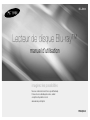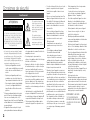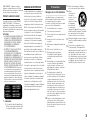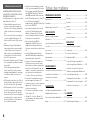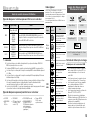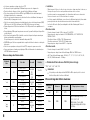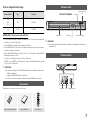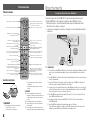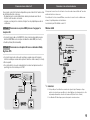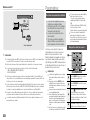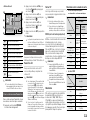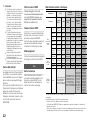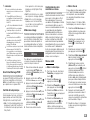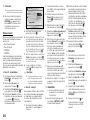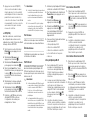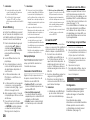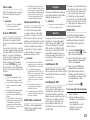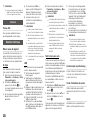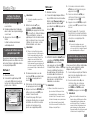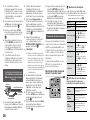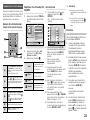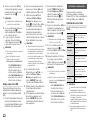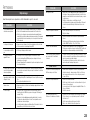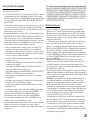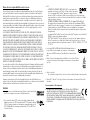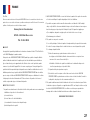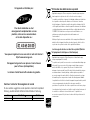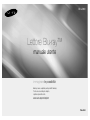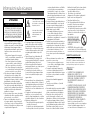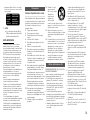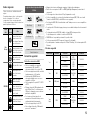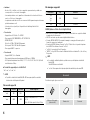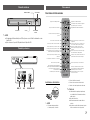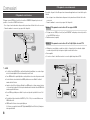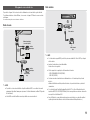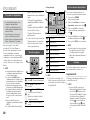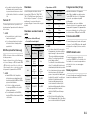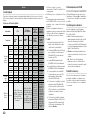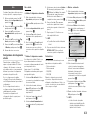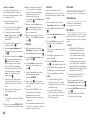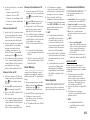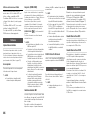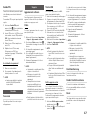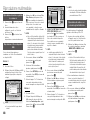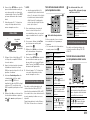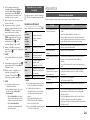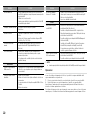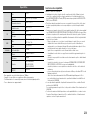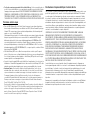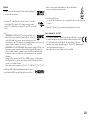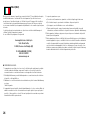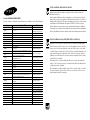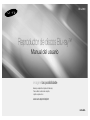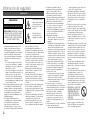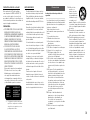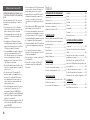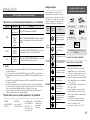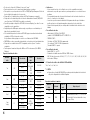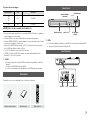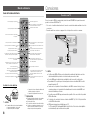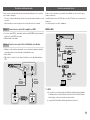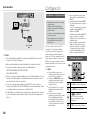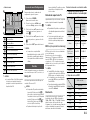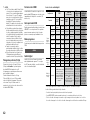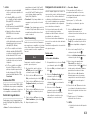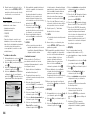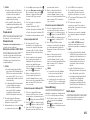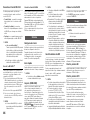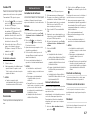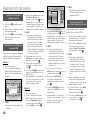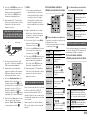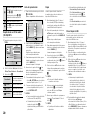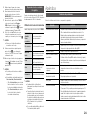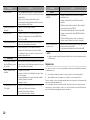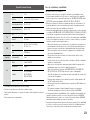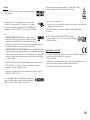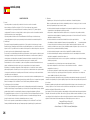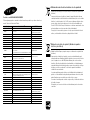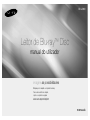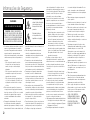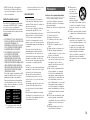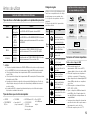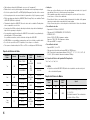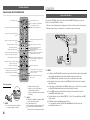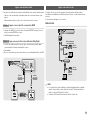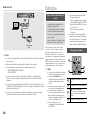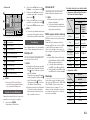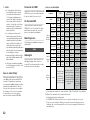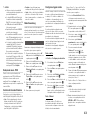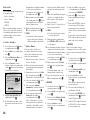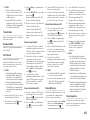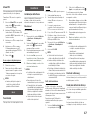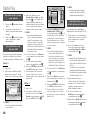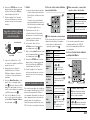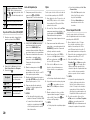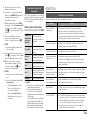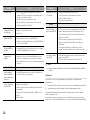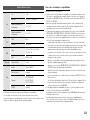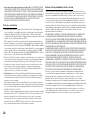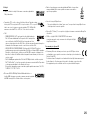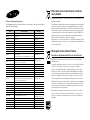Samsung BD-J5900 Manuel utilisateur
- Catégorie
- Lecteurs Blu-Ray
- Taper
- Manuel utilisateur

imaginez les possibilités
Nous vous remercions d’avoir choisi ce produit Samsung.
Pour avoir accès à d’avantage de services, veuillez
enregistrer votre produit sur le site
www.samsung.com/register
Lecteur de disque Blu-ray™
manuel d’utilisation
BD-J5900
FRANÇAIS

2
Consignes de sécurité
Avertissement
- Ne placez pas l'appareil dans un endroit
confiné, comme une bibliothèque ou un meuble
intégré, sauf si une ventilation suffisante y est
assurée.
- Ne placez pas l'appareil à proximité ou sur
un radiateur ou une bouche de chaleur et ne
l'exposez jamais à la lumière directe du soleil.
- Ne posez pas de récipients contenant du liquide
(ex. : vase, etc.) sur l'appareil afin d'éviter tout
risque d'incendie ou d'électrocution en cas de
projections
N'exposez pas l'appareil à la pluie et ne le placez
pas à côté d'une source d'eau (baignoire, lavabo,
évier, cuve, sous-sol humide, piscine, etc.). Si
l'appareil est exposé à de l'eau ou à de l'humidité par
accident, débranchez-le et contactez immédiatement
un représentant agréé.
Cet appareil fonctionne avec des piles. Il se peut
qu'une réglementation sur la mise au rebut des piles
soit en vigueur dans votre commune. Contactez votre
municipalité pour le savoir.
Ne surchargez pas les prises murales, les
rallonges et les adaptateurs afin d'éviter tout risque
d'incendie ou d'électrocution.
Organisez les câbles de sorte qu'ils ne gênent pas
la circulation dans la pièce ou qu'ils ne soient pas
écrasés par le mobilier attenant. Assurez-vous
toujours que les parties côté fiche, prise murale et
sortie de l'appareil sont en bon état.
Afin de protéger l'appareil de la foudre, ou si vous
prévoyez de ne pas l'utiliser pendant une période
prolongée, débranchez-le. Faites de même avec
l'antenne ou le système de câblage. Vous éviterez
ainsi qu'ils ne soient endommagés par la foudre ou
une surtension.
Avant de brancher le cordon d'alimentation CA
sur la prise de l'adaptateur CC, assurez-vous que
les caractéristiques électriques de l'adaptateur CC
correspondent à l'alimentation électrique locale.
N'insérez jamais d'objets métalliques dans les
ouvertures de l'appareil. Vous risqueriez de vous
électrocuter.
Pour éviter tout risque d'électrocution, ne touchez
jamais les composants internes de l'appareil.
Seul un technicien qualifié est autorisé à ouvrir
l'appareil..
Enfoncez correctement la prise dans le mur. Pour
débrancher l'appareil du mur, tirez toujours sur la
fiche du câble. Ne tentez jamais de le débrancher
en tirant directement sur le câble. Ne touchez
jamais le cordon d'alimentation si vous avez les
mains mouillées.
Si vous constatez que l'appareil ne fonctionne
pas normalement (bruits ou odeurs inhabituels),
débranchez-le immédiatement et contactez un
revendeur ou un centre de services agréé.
Entretien du meuble.
- Avant de brancher un composant sur cet
appareil, assurez-vous que celui-ci est hors
tension.
- Si vous déplacez soudainement l'appareil
d'un endroit froid à un endroit chaud,
de la condensation pourra se former sur
les pièces et la lentille et occasionner des
problèmes de lecture. Dans pareil cas, débranchez
l'appareil et patientez deux heures avant de le
rebrancher sur la prise d'alimentation. Insérez ensuite
le disque et essayez à nouveau de le lire.
Débranchez toujours l'appareil si vous prévoyez
de ne pas l'utiliser pendant une période prolongée
(en particulier si des enfants ou des personnes aux
capacités réduites sont laissées sans surveillance).
- L'accumulation de poussière sur l'appareil risque
de provoquer des étincelles, une surchauffe ou
un problème d'isolation et de provoquer un choc
électrique, une fuite électrique ou un incendie.
Contactez un centre de services agréé pour obtenir
plus d'informations si vous souhaitez installer votre
produit dans une pièce exposée à la poussière,
à des températures extrêmes, à l'humidité ou à
des substances chimiques ou dans un endroit
où il fonctionnera en permanence, comme dans
un hall d'aéroport ou de gare. Le non-respect de
ces consignes risque d'endommager gravement
l'appareil.
U
tilisez uniquement une fiche et une prise murale
correctement mises à la terre.
- Une mise à la terre incorrecte peut provoquer
un choc électrique ou endommager l'équipement.
(Équipement de classe 1 uniquement.)
Pour éteindre complètement l'appareil, vous devez
débrancher le cordon d'alimentation de la prise
murale. C'est pourquoi le cordon d'alimentation doit
être facilement accessible à tout moment.
Ne laissez jamais les enfants jouer avec l'appareil.
Conservez les accessoires (piles, etc.) dans un
endroit sûr, hors de leur portée.
N'installez pas le produit dans un endroit instable,
comme sur une étagère branlante, un sol incliné ou dans
un local exposé à des vibrations.
Ne faites pas tomber l'appareil et ne l'exposez pas à
des chocs. S'il est endommagé, débranchez le câble
d'alimentation et contactez le centre de services..
Pour nettoyer l'appareil, débranchez d'abord le câble
d'alimentation de la prise murale, puis essuyez-
le avec un chiffon doux et sec. N'utilisez pas de
produits chimiques, tels que de la cire, du benzène,
de l'alcool, des diluants, des insecticides, des
purificateurs d'air, des lubrifiants ou des détergents.
Ils risquent d'endommager le revêtement du produit
ou d'en effacer les inscriptions.
Évitez toute projection d'eau sur l'appareil. Ne posez
jamais d’objets contenant un liquide (ex : un vase)
sur l’appareil.
Ne jetez pas les piles au feu.
Ne branchez pas plusieurs appareils électriques sur
une même prise murale. Surcharger une prise murale
peut provoquer une surchauffe et donc un incendie.
Utiliser le mauvais type de pile dans la télécommande
risque de provoquer une explosion. Lorsqu'un
remplacement est nécessaire, utilisez uniquement le
même type de pile ou un modèle équivalent.
AVERTISSEMENT
-
AFIN D'ÉVITER
TOUT RISQUE DE PROPAGATION
D'INCENDIE, ÉLOIGNEZ LES BOUGIES OU
LES AUTRES DISPOSITIFS À FEU NU DE
L'APPAREIL.
ATTENTION
RISQUES D'ÉLECTROCUTION. NE PAS OUVRIR.

3
AVERTISSEMENT - L'appareil contient des
substances chimiques réputées pour l'État de
Californie comme étant cancérigènes et présentant
des effets toxiques sur la reproduction.
PRODUIT LASER DE CLASSE 1
Ce produit est classé comme PRODUIT
LASER DE CLASSE 1. L'utilisation de
commandes, de réglages ou de procédés
différents de ceux spécifiés dans le présent
document peut entraîner une exposition à un
rayonnement dangereux.
ATTENTION :
•
LE RAYON LASER INVISIBLE INTÉGRÉ A CET
APPAREIL PEUT PROVOQUER DE GRAVES
LÉSIONS EN CAS D’EXPOSITION DIRECTE.
ASSUREZ-VOUS D’UTILISER L’APPAREIL
CONFORMÉMENT AUX CONSIGNES
D’UTILISATION INDIQUÉES.
•
CE PRODUIT UTILISE UN LASER. TOUTE
UTILISATION NON CONFORME AU
PRESENT MANUEL D'UTILISATION EN CE
QUI CONCERNE LES COMMANDES, LES
REGLAGES OU LES PERFORMANCES PEUT
ENTRAINER DES RISQUES D'IRRADIATION.
N'OUVREZ JAMAIS LES CACHES ET NE
REPAREZ PAS L'APPAREIL VOUS-MEME.
CONFIEZ L'ENTRETIEN DE VOTRE LECTEUR
A UNE PERSONNE QUALIFIEE. Ce produit
est conforme aux normes européennes et se
relie à d'autres appareils à l'aide de câbles
et de connecteurs blindés. Pour éviter toute
interférence électromagnétique avec d'autres
appareils électriques (ex. : radios, téléviseurs),
utilisez des câbles et des connecteurs blindés
pour tous vos branchements.
CLASS 1 LASER PRODUCT
KLASSE 1 LASER PRODUKT
LUOKAN 1 LASER LAITE
KLASS 1 LASER APPARAT
PRODUCTO LÁSER CLASE 1
✎
REMARQUE
`
Si le numéro de région d'un disque Blu-ray/
DVD ne correspond pas au numéro de région
de l'appareil, les disques ne seront pas lus.
REMARQUE IMPORTANTE
Le câble d'alimentation de cet appareil est
fourni avec une prise moulée munie d'un
fusible intégré. La tension du fusible est
inscrite sur le côté de la prise comportant
les broches. S'il doit être changé, utilisez
uniquement un fusible conforme à la norme
BS1362 et de même tension. N'utilisez en
aucun cas la prise lorsque le boîtier du fusible
est démonté, si celui-ci est détachable.
Si le boîtier du fusible doit être remplacé,
le nouveau boîtier doit être
de la même
couleur que le côté de la prise comportant
les broches. Des boîtiers de rechange sont
disponibles auprès de votre revendeur. Si la
prise intégrée n'est pas adaptée aux prises
électriques de votre maison ou si le câble n'est
pas suffisamment long pour atteindre une
prise, procurez-vous une rallonge conforme
aux normes de sécurité ou consultez votre
revendeur.Toutefois, si vous n'avez pas d'autre
choix que de couper la prise, retirez-en le fusible
et jetez-la en toute sécurité. Pour éviter tout
risque d'électrocution, ne branchez pas la fiche
à une prise d'alimentation secteur lorsque le
cordon est dénudé. Pour débrancher l'appareil,
il convient de retirer la fiche de la prise murale
afin que celle-ci soit facilement accessible.
Le produit accompagnant ce manuel d'utilisation
est protégé par certains droits de propriété
intellectuelle appartenant à des tiers
.
Précautions
Consignes de sécurité importantes
Lisez attentivement ces consignes avant
d’utiliser l’appareil. Veillez à respecter toutes
les consignes répertoriées ci-après.
Conservez ces instructions à portée de main
pour vous y référer ultérieurement.
1.
Lisez attentivement ces consignes.
2.
Conservez-les précieusement.
3.
Tenez compte de tous les avertissements
mentionnés.
4.
Respectez toutes les instructions sans
exception.
5.
N’utilisez pas cet appareil à proximité de
l’eau.
6.
Nettoyez-le à l’aide d’un tissu sec.
7.
Ne bloquez pas les ouvertures
de ventilation. Installez l’appareil
conformément aux instructions du
fabricant.
8.
N’installez pas le lecteur à proximité d’une
source de chaleur de type radiateur,
registre de chaleur, cuisinière ou tout
autre appareil (y compris les récepteurs
AV) générateur de chaleur.
9.
Ne désactivez pas le dispositif de
sécurité de la fiche de mise à la terre ou
de la fiche polarisée. Une fiche polarisée
comporte deux lames dont l’une est
plus large que l’autre. Une fiche de mise
à la terre comporte deux lames et une
troisième broche de mise à la terre. La
lame la plus large et la troisième broche
sont destinées à assurer votre sécurité.
Si la fiche fournie ne s’insère pas dans la
prise utilisée, faites appel à un électricien
pour faire remplacer celle-ci.
10.
Placez le cordon d’alimentation de sorte
qu’il ne puisse être ni piétiné ni pincé,
particulièrement au niveau de la fiche, de
la prise de courant et des points de sortie
de ces éléments.
11.
Utilisez exclusivement les fixations/
accessoires spécifiés par le fabricant.
12.
Utilisez
exclusivement
le meuble à
roulettes, le socle,
le trépied, le
support ou la table
recommandés
par le fabricant
ou vendus avec
l’appareil. Si l’appareil est posé sur un
meuble à roulettes, déplacez l’ensemble
avec précaution pour éviter de faire
tomber le lecteur et de vous blesser.
13.
Débranchez l’appareil en cas d’orage ou
lorsqu’il est inutilisé pendant une période
prolongée.
14.
Confiez toutes les réparations à un
technicien qualifié. Votre appareil doit
impérativement être réparé lorsqu’il a été
endommagé de quelque manière que ce
soit : détérioration du cordon ou de la
fiche d’alimentation, projection de liquide
sur l’appareil, chute d’objets à l’intérieur
de l’appareil, exposition à la pluie ou à
l’humidité, dysfonctionnement, chute.

4
CONSIGNES DE SÉCURITÉ
Avertissement .............................................2
Précautions ................................................3
Utilisation de la fonction 3D ........................4
MISE EN ROUTE
Avant de consulter le manuel
d’utilisation .................................................5
Logos des disques pouvant être lus sur
ce lecteur ...................................................5
Accessoires ................................................ 7
Panneau avant............................................7
Panneau arrière ..........................................7
Télécommande ...........................................8
BRANCHEMENTS
Connexion du lecteur à un téléviseur ..........8
Connexion à une chaîne hi-fi .......................9
Connexion à un routeur de
réseau ........................................................9
PARAMÈTRES
Procédure des paramètres initiaux ............ 10
Navigation dans les menus ....................... 10
Pour accéder au menu Paramètres .......... 11
Image ....................................................... 11
Son ..........................................................12
Réseau .....................................................13
Système ...................................................16
Langue .....................................................17
Sécurité ....................................................17
Général .....................................................18
Soutien technique .....................................18
MEDIA PLAY
Lecture d'un disque enregistré
commercial. .............................................. 19
Lecture de fichiers sur un
périphérique USB ..................................... 19
Lecture d'un disque comportant du
contenu enregistré par l'utilisateur ............ 19
Lecture du contenu stocké sur votre
ordinateur ou périphérique AllShare via le
lecteur de disques Blu-ray ........................ 20
Commande de la lecture vidéo ................. 20
Commande de l'écoute de musique ......... 21
Lecture des contenus photo .................... 21
ANNEXES
Dépannage ...............................................23
Caractéristiques techniques ......................24
Utilisation de la fonction 3D
CONSIGNES IMPORTANTES RELATIVES
À LA SANTÉ ET LA SÉCURITÉ EN CAS DE
VISIONNAGE D'IMAGES 3D.
Lisez attentivement les consignes de sécurité
avant d'utiliser la fonction 3D.
•
Certains utilisateurs peuvent ressentir
une gêne en visionnant des images de
télévision en 3D, comme par exemple des
vertiges, des nausées ou des maux de
tête.
Si vous ressentez l'un de ces symptômes,
cessez de regarder la télévision en 3D,
retirez les lunettes actives 3D et reposez-
vous.
• Regarder des images 3D pendant une
longue durée peut provoquer une fatigue
oculaire. Dès que vous ressentez une
fatigue oculaire, cessez immédiatement
le visionnage en 3D, retirez les lunettes
Active 3D et reposez-vous.
• Des enfants utilisant la fonction 3D doivent
être constamment surveillés par un adulte
responsable.
Au moindre signalement de fatigue
visuelle, mal de tête, vertige ou nausée,
interrompez immédiatement le visionnage
en 3D par les enfants, et laissez-les se
reposer.
• N'utilisez pas les lunettes actives 3D pour
d'autres usages (comme lunettes de vue,
de soleil ou de protection, par exemple).
• N'utilisez pas la fonction 3D ou les lunettes
Active 3D en marchant ou en bougeant.
Si vous utilisez la fonction 3D ou portez
des lunettes Active 3D en vous déplaçant,
vous risquez de vous cogner contre des
objets, de trébucher et/ou de tomber, et
de vous blesser gravement.
•
Pour bénéficier du visionnage de contenus
en 3D, connectez un appareil 3D (récepteur
AV ou téléviseur compatible 3D) au port de
sortie HDMI OUT du lecteur à l'aide d'un
câble HDMI haut débit. Veillez à porter des
lunettes 3D avant de visionner le contenu 3D
.
• Le lecteur émet des signaux 3D
uniquement via le câble HDMI connecté au
port de sortie HDMI OUT.
• La résolution de l'image vidéo en mode
de lecture 3D étant déterminée par la
définition de l'image vidéo 3D d'origine,
vous ne pourrez pas modifier la résolution
de l'image selon vos préférences.
•
Des fonctions telles que BD Wise,
l'adaptation de la taille de l'écran ou le
réglage de la résolution peuvent ne pas
fonctionner correctement en mode de lecture
3D.
• Il vous faut obligatoirement utiliser un
câble HDMI haut débit pour garantir une
émission appropriée du signal 3D.
• Lorsque vous visionnez des images en
3D, assurez-vous de vous tenir éloigné
du téléviseur à une distance équivalente à
au moins trois fois la taille de l'écran. Par
exemple, si vous avez un écran 46 pouces,
vous devrez rester à une distance de
3,5 mètres (138 pouces) du téléviseur.
• Positionnez l'écran à hauteur des yeux
pour mieux apprécier l'image en 3D.
• Lorsque le lecteur est connecté à plusieurs
appareils 3D, l'effet 3D peut ne pas
fonctionner correctement.
• Ce lecteur ne convertit pas de contenus
2D en contenus 3D.
• « Blu-ray 3D » et le logo « Blu-ray 3D »
sont des marques de commerce de Blu-
ray Disc Association.
Tables des matières

5
Mise en route
Avant de consulter le manuel d’utilisation
Types de disques et contenus pouvant être lus sur ce lecteur
Support Type de disque Détails
VIDÉO
Disque Blu-ray
Disque Blu-ray 3D
Disque BD-ROM ou BD-RE/-R enregistré au format BD-RE.
DVD-VIDEO
DVD-RW
DVD-R
DVD+RW
DVD+R
Disques DVD-VIDEO, DVD+RW/DVD-RW(V)/DVD-R/+R qui ont été
enregistrés et finalisés ou un support de stockage USB sur lequel des
contenus DivX, MKV ou MP4 sont stockés.
MUSIQUE
CD-RW/-R,
DVD-RW/-R,
BD-RE/-R
Musique enregistrée sur CD-RW/-R, DVD-RW/-R, BD-RE/-R ou un
support de stockage USB sur lequel des contenus MP3 ou WMA sont
stockés.
PHOTO
CD-RW/-R,
DVD-RW/-R,
BD-RE/-R
Photos enregistrées sur CD-RW/-R, DVD-RW/-R, BD-RE/-R ou un
support de stockage USB sur lequel des contenus JPEG sont stockés.
✎
REMARQUE
`
Selon le type de disque ou les conditions d'enregistrement, il se peut que certains disques CD-RW/-R et
DVD-R ne puissent pas être lus sur ce lecteur.
`
Si un disque DVD-RW/-R n'a pas été enregistré correctement au format vidéo DVD, il ne pourra pas être lu.
`
Le lecteur ne lit pas les contenus ayant été enregistrés sur un disque DVD-R selon un débit binaire dépassant
les 10 Mbps.
`
Le lecteur ne lit pas les contenus ayant été enregistrés sur un disque BD-R ou un périphérique USB selon un
débit binaire dépassant les 25 Mbps.
`
La lecture peut être inopérante sur certains types de disque ou lorsque vous utilisez des fonctions spécifiques
telles que les changements d'angle ou le réglage du format de l'image. Des informations détaillées
concernant le disque sont inscrites sur le boîtier. Consultez-les si nécessaire.
`
Lors de la lecture d'un titre BD-J, il se peut que le chargement prenne plus de temps que pour un titre normal
et que certaines fonctions s'exécutent plus lentement que d'habitude.
Types de disques ne pouvant pas être lus sur ce lecteur
• HD DVD
• DVD-ROM/
PD/
MV, etc
• DVD-RAM
• CD Super Audio (à
l'exception de la
couche CD)
• DVD-RW(VR mode)
•
CVD/CD-ROM/CDV/
CD-G/CD-I/LD (Les
CD-G lisent des données
audio uniquement
et non des données
graphiques.)
• Disque DVD-R
3,9 Go pour
système auteur.
Code régional
Les lecteurs et les disques sont codés
par région. Ces codes régionaux doivent
correspondre pour que le disque puisse être lu.
Si les codes ne correspondent pas, le disque
ne pourra pas être lu.
Le code régional du lecteur est affiché sur son
panneau arrière.
Type de
disque
Code
régional
Zone
Disque
Blu-ray
a
Amérique du Nord, Amérique
centrale, Amérique du Sud,
Corée, Japon, Taïwan, Hong Kong
et Sud-Est asiatique.
b
Europe, Groenland, France d’outre-
mer, Moyen-Orient, Afrique, Australie
et Nouvelle-Zélande.
c
Inde, Chine, Russie, Asie centrale
et Asie du Sud.
DVD
vidéo
1
États-Unis, Territoires organisés
des États-Unis et Canada
2
Europe, Japon, Moyen-Orient,
Égypte, Afrique du Sud,
Groenland
3
Taiwan, Corée, Philippines,
Indonésie, Hong Kong
4
Mexique, Amérique du Sud,
Amérique centrale, Australie,
Nouvelle-Zélande, Îles du
Pacifique, Caraïbes
5
Russie, Europe de l’Est, Inde,
majorité des pays d’Afrique,
Corée du Nord, Mongolie
6
Chine
Logos des disques pouvant
être lus sur ce lecteur
Disque Blu-ray BD-LIVE
Disque Blu-ray 3D DivX
Système PAL applicable au Royaume-Uni, en France,
en Allemagne, etc.
Formats de fichiers pris en charge
Remarques sur la connexion USB
• Ce lecteur prend en charge les supports
de stockage USB, les lecteurs MP3, les
caméras numériques et les lecteurs de
carte USB.
•
Le lecteur ne gère pas les noms de dossier
ou de ficher dépassant les 128 caractères.
•
Le lecteur peut ne pas être pas compatible
avec certains périphériques USB, Le
périphérique de disque dur externe ou
certaines caméras numériques.
•
Le lecteur prend en charge les systèmes de
fichiers FAT16, FAT32 et NTFS.
•
Effectuez la connexion des périphériques
USB directement au port USB du lecteur. La
connexion via un câble USB peut causer des
problèmes d’incompatibilité.
•
L’insertion de plusieurs périphériques de
mémoire dans un lecteur multicarte peut
entraîner le dysfonctionnement de celui-ci.

6
•
Le lecteur ne prend pas en charge le protocole PTP.
•
Ne déconnectez pas le périphérique USB durant un processus de « chargement ».
•
Plus la résolution de l’image est élevée, plus lent le délai d’affichage de l’image.
•
Ce lecteur ne peut pas lire les fichiers MP3 de type DRM (Gestion des droits numériques)
téléchargés depuis des sites commerciaux.
•
Votre lecteur ne prend en charge que les vidéos dont la vitesse de défilement des images est
inférieure à 30 fps. (images par seconde).
•
Votre lecteur ne prend en charge que les périphériques de classe de stockage de masse (MSC)
USB tels que les clés USB ou les disques durs USB. (HUB n'est pas pris en charge.)
•
Certains disques durs USB, lecteurs multicartes et clés USB peuvent être incompatibles avec le
lecteur.
•
Si un périphérique USB requiert une puissance excessive, il pourra être limité par le dispositif de
sécurité du circuit.
•
Si la lecture d'un disque dur USB est instable, connectez le disque dur à la prise murale pour
obtenir une alimentation complémentaire.
Si le problème persiste, contactez le fabricant du disque dur USB.
•
SAMSUNG ne peut être tenu responsable de la corruption de fichiers de données ou de la perte
de données.
•
Votre lecteur ne prend pas en charge les fichiers NTSF compressés, sparse ou encodés
•
Vous pouvez réparer ou formater un périphérique USB sur le Bureau de votre ordinateur. (avec
le SE MS-Windows uniquement)
Prise en charge des fichiers vidéo
Extension de
fichier
Conteneur Codec vidéo Codec audio Résolution
*.avi
AVI
DivX 3.11/4/5/6
MP3
Dolby Digital
DTS
WMA
PCM
1920x1080
MP4v3
H.264 BP/MP/HP
1920x1080
*.mkv
MKV
VC-1 AP
MP3
Dolby Digital
DTS
1920x1080
H.264 BP/MP/HP
1920x1080
*.wmv
WMV (wmv9)
VC-1 AP
WMA
1920x1080
VC-1 SM
1920x1080
*.mp4
MP4
MP4 (mp4v)
AAC
1920x1080
H.264 BP/MP/HP
1920x1080
*.mpg
*.mpeg
PS
MPEG1
MP1, 2
Dolby Digital
DTS
1920x1080
MPEG2
1920x1080
H.264 BP/MP/HP
1920x1080
• Limitations
- Même lorsque le fichier est codé selon un codec pris en charge mentionné ci-dessus, ce
fichier peut ne pas être lu en cas de problème au niveau de son contenu.
- La lecture normale ne sera pas garantie si les informations relatives au conteneur du
fichier sont erronées ou si le fichier lui-même est corrompu.
- Les fichiers ayant un débit binaire ou une vitesse de défilement supérieur(e) à la normale
peuvent présenter des discontinuités au niveau de la lecture audio/vidéo.
- La fonction Recherche (Saut) sera indisponible si la table d’indexage du fichier est
corrompue.
•Décodeur vidéo
- Prend en charge le format H.264 de niveau 4.1 et AVCHD
- Ne prend pas en charge les formats H.264 FMO/ASO/RS, et VC1 SP/MP/AP L4
- MPEG4 SP, ASP :
Résolution inférieure à 1280 x 720 : 60 images maxi
Résolution supérieure à 1280 x 720 : 30 images maxi
- Ne prend pas en charge le format GMC 2 ou supérieur
•Décodeur audio
- Prend en charge les formats WMA 7, 8, 9 et STD
- Ne prend pas en charge le taux d’échantillonnage WMA de 22050 Hz mono
- AAC : Taux d'échantillonnage maxi. : 96 Khz (8, 11, 12, 16, 22,24, 32,44.1, 48, 64,
88,2, 96) Débit binaire maxi. : 320 kbps.
Ğ
Formats de fichiers de sous-titre DivX pris en charge
*.ttxt, *.smi, *.srt, *.sub, *.txt
✎
REMARQUE
`
Il est possible que certains disques de format DivX, MKV ou MP4 ne puissent pas être lus, selon la
résolution de l’image vidéo et sa vitesse de défilement.
Prise en charge des fichiers musicaux
Extension de
fichier
Conteneur Codec audio Plage de prise en charge
*.mp3
MP3
MP3 -
*.wma
WMA
WMA
* Taux d’échantillonnage (en kHz) - 8, 11,
16, 22, 32, 44,1, 48
* Débits binaires - Tous les débits
binaires dans la plage allant de 5 kbps
à 355 kbps

7
Prise en charge de fichier image
Extension de fichier
Type
Résolution
*.jpg
*.jpeg
*.jpe
JPEG
15360x8640
*.png
PNG
15360x8640
AVCHD (Codec vidéo avancé haute définition)
• Ce lecteur prend en charge les disques au format AVCHD. Ces disques sont normalement
enregistrés et lus sur des caméscopes.
• Le format AVCHD est un format vidéo numérique haute définition.
• Le format MPEG-4 AVC/H.264 compresse les images de manière plus efficace que le format de
compression d'image conventionnel.
• Certains disques AVCHD utilisent le format « x.v.Color ». Ce lecteur peut lire les disques AVCHD
faisant appel au format « x.v.Color ».
• « x.v.Color » est une marque de commerce de Sony Corporation.
• « AVCHD » et le logo AVCHD sont des marques de commerce de Matsushita Electronic Industrial
Co., Ltd. et de Sony Corporation.
✎
REMARQUE
`
Il se peut que certains disques de format AVCHD ne puissent pas être lus sur l'appareil, en fonction de leurs
conditions d'enregistrement.
Les disques de format AVCHD n'ont pas encore été finalisés.
`
Le format « x.v.Color » offre une gamme de couleurs plus étendue qu’un DVD de caméscope normal.
Accessoires
Vérifiez que les accessoires ci-dessous sont fournis.
SCREEN
A-BVIEW
FULLBONUSREPEATREPEAT
AUDIOHOMESUBTITLE
Piles pour télécommande (taille AAA)
Manuel d’utilisation
Télécommande
Panneau avant
TIROIR DISQUE
BOUTON MARCHE/AR-
RÊT
BOUTON LECTURE/PAUSE
HÔTE USB
CAPTEUR DE TÉLÉCOMMANDE
✎
REMARQUE
`
Vous pouvez effectuer des mises à niveau logicielles via la prise de l’Hôte USB uniquement à l’aide d’une carte
mémoire flash USB.
Panneau arrière
HDMI OUT LAN DIGITAL AUDIO OUT

8
Télécommande
Télécommande
Insertion des piles
Permet d’allumer et d’éteindre l’appareil.
Permet de revenir au menu précédent.
Permet d’ouvrir et de fermer le tiroir disque.
Utilisez ce bouton pour accéder au
menu du disque.
Permet de lire un disque.
Permet d’effectuer une recherche vers
l’arrière ou l’avant.
Ce bouton sert à accéder aux différentes
fonctions audio d’un disque (Blu-ray/DVD).
Permet d’allumer et d’éteindre le téléviseur.
Permet d’afficher les informations de lecture
pendant la lecture d’un disque Blu-ray/DVD.
Utilisez ce bouton pour accéder au menu
contextuel ou au menu Titre.
Permet de suspendre la lecture d’un disque.
Permet de sélectionner les entrées du
menu et de les modifier.
Donne accès au menu Outils.
Permet de revenir au menu d’accueil.
Appuyez sur ce bouton pour quitter le menu.
Permet de couper le son de votre téléviseur.
Permet d’effectuer un saut vers l’avant
ou l’arrière.
Après la configuration, vous permet de définir la
source d’entrée sur votre téléviseur.
Appuyez sur ce bouton pour utiliser la
fonction plein écran. Lors de la lecture
des disques Blu-ray et DVD, ce bouton
ne fonctionne pas.
Ce bouton permet de répéter la lecture d’un
titre, d’un chapitre, d’une piste ou d’un disque.
Appuyez sur ce bouton pour modifier la langue
de sous-titrage du disque Blu-ray/DVD.
Repeat de répeter la lecture d’un disque
d’un instant A á un instant B
Appuyez sur ce bouton pour utiliser la fonction
Bonusview.
Ces boutons sont utilisés à la fois pour les menus
de l’appareil et pour différentes fonctions des
disques Blu-ray.
Appuyez sur les boutons numériques
pour commander les options.
Permet d’arrêter la lecture d’un disque.
✎
REMARQUE
▪
S
i la télécommande ne fonctionne pas correctement :
•
Vérifiez la polarité (+/-) des piles.
•
Vérifiez que les piles ne sont pas usées.
•
Vérifiez qu’aucun obstacle n’obstrue le capteur de la
télécommande.
•
Vérifiez qu’aucun éclairage fluorescent ne se trouve à
proximité
! ATTENTION
`
La batterie rechargeable intégrée au produit n’est pas
remplaçable par l’utilisateur. Pour obtenir des informations sur
le remplacement de la batterie, contactez votre fournisseur
de services.
`
Ne vous débarrassez pas des piles en les faisant brûler.
`
Les piles ne doivent pas être court-circuitées, démontées ou
subir de surchauffe.
`
Le remplacement incorrect de la batterie entraîne un risque
d'explosion. Ne la remplacez que par une batterie du même type.
Branchements
Connexion du lecteur à un téléviseur
Connectez la prise de sortie HDMI OUT située à l'arrière du produit à la prise
d'entrée HDMI IN de votre téléviseur à l'aide d'un câble HDMI (non fourni).
- Ne branchez pas le cordon d'alimentation dans la prise murale avant d'avoir
effectué toutes les autres connexions.
- Lorsque vous changez les connexions, éteignez tous les périphériques avant de
commencer.
Audio
Video
✎
REMARQUE
`
Si vous utilisez un câble HDMI-vers-DVI pour la connexion à votre périphérique d’affichage, vous devrez
aussi connecter la sortie audio numérique du lecteur au système audio afin d'écouter les données
audio.
`
Un câble HDMI émet en sortie des données vidéo et audio numériques, de sorte que vous n’ayez pas à
connecter de câble audio.
`
Selon votre téléviseur, il est possible que certaines résolutions de sortie HDMI ne fonctionnent pas.
Veuillez vous reporter au manuel d'utilisation de votre téléviseur.
`
Lorsque le lecteur est raccordé au téléviseur via le câble HDMI pour la première fois ou connecté à un
poste de télévison neuf puis mis sous tension, il règle automatiquement la résolution de sortie HDMI
sur la valeur la plus élevée prise en charge par le téléviseur.
`
Un câble HDMI trop long peut provoquer du bruit à l'écran. Si tel est le cas, réglez l'option Couleur
intense HDMI sur Arrêt dans le menu.
`
Pour visionner la vidéo en mode de sortie HDMI 720p, 1080i ou 1080p, vous devez utiliser un
câble HDMI haut débit.
`
La sortie HDMI émet uniquement un signal numérique pur vers le téléviseur.
Si votre téléviseur ne prend pas en charge le système HDCP (Système de protection des contenus
numériques en haute définition), un bruit aléatoire sera transmis à l'écran.

9
Connexion à une chaîne hi-fi
Vous pouvez connecter le lecteur de disque Blu-ray à une chaîne hi-fi à l'aide de l'une
des méthodes illustrées ci-dessous.
- Ne branchez pas le cordon d'alimentation dans la prise murale avant d'avoir
effectué toutes les autres connexions.
- Lorsque vous changez les connexions, éteignez tous les périphériques avant de
commencer.
Méthode 1 Connexion à une prise HDMI prise en charge par le
récepteur AV
•
Connectez la prise de sortie HDMI OUT située à l'arrière du produit à la prise
d'entrée HDMI IN de votre récepteur à l'aide d'un câble HDMI (non fourni).
•
Qualité optimale (Recommandée)
Méthode 2 Connexion à un récepteur AV avec un décodeur Dolby
Digital ou DTS
•
Connectez la prise de sortie audio numérique coaxiale du produit à la prise
d'entrée numérique coaxiale du récepteur à l'aide d'un câble coaxial (non fourni).
•
Bonne qualité
•
Vous entendrez le son audio uniquement par les deux haut-parleurs avant en
ayant réglé la sortie numérique sur PCM.
AudioAudio
Méthode 2Méthode 1
Connexion à un routeur de réseau
Vous pouvez connecter votre lecteur à votre routeur de réseau à l'aide de l'une des
méthodes illustrées ci-dessous.
Pour utiliser la fonction réseau AllShare, vous devez connecter votre ordinateur au
réseau, tel qu'indiqué dans les illustrations.
La connexion peut être câblée ou sans fil.
Réseau câblé
Service large
bande
Broadband
service
Modem large bande
(avec routeur intégré)
Broadband
modem
Routeur
ou
✎
REMARQUE
`
Il est possible que l'accès Internet au serveur de mise à jour de logiciel Samsung ne soit pas
autorisé, selon le routeur que vous utilisez ou le contrat établi avec votre fournisseur d'accès. Pour
de plus amples informations, contactez votre fournisseur ISP (Internet Service Provider).
`
Les utilisateurs DSL doivent passer par un routeur pour la connexion au réseau.

10
Procédure des paramètres initiaux
•
L'écran d'accueil n'apparaîtra pas si vous ne
configurez pas les paramètres initiaux.
•
L'affichage à l'écran OSD (On Screen Display)
peut être modifié sur le lecteur après la mise
à niveau de la version du logiciel.
•
Les étapes d'accès peuvent varier selon le
menu sélectionné.
•
Une fois que la procédure des paramètres
initiaux est terminée, vous pouvez utiliser les
boutons du panneau et de la télécommande.
Une fois que vous avez branché le lecteur à votre
téléviseur, allumez-les tous les deux. Lorsque vous
allumez le lecteur pour la première fois, l'écran
Paramètres initiaux du lecteur apparaît sur le téléviseur.
La procédure des paramètres initiaux vous permet de
régler l'affichage à l'écran (OSD) et les langues du menu,
le format d'image (taille de l'écran), le type de réseau, et
de brancher le lecteur sur votre réseau.
✎
REMARQUE
`
Le menu Accueil n’apparaîtra pas si vous ne configurez
pas les paramètres initiaux, sauf dans le cas décrit ci-
dessous.
`
Si vous appuyez sur le bouton BLEU (D) durant la
configuration réseau, vous pourrez accéder au menu
Accueil même lorsque la configuration réseau n’est pas
encore terminée.
`
Lorsque vous retournez au menu principal, le mode plein
écran est automatiquement annulé.
`
Si vous souhaitez réafficher l’écran Paramètre initial
pour apporter des modifications, maintenez le
^
bouton
situé sur la face avant de l’appareil appuyé pendant
plus de 5 secondes en l’absence de tout disque dans le
tiroir disque. Ceci rétablit les paramètres par défaut du
lecteur.
`
Une fois que le processus de chargement de ce produit
est terminé, vous pouvez utiliser la fonction HDMI-CEC.
Paramètres
Réseau sans fil
Routeur sans fil
Service large bande
✎
REMARQUE
`
Si votre dispositif de routeur DHCP sans fil prend en charge le protocole DHCP, le lecteur pourra utiliser
une adresse DHCP ou une adresse IP fixe pour la connexion au réseau sans fil.
`
Réglez votre routeur sans fil sur le mode Infrastructure. Le mode Ad-hoc n'est pas pris en charge.
`
Le lecteur ne prend en charge que les protocoles de clé de sécurité sans fil suivants:
- WEP (OPEN/SHARED), WPA-PSK (TKIP/AES),
WPA2-PSK (TKIP/AES)
`
Sélectionnez un canal pour le routeur sans fil qui est actuellement inutilisé. Si le canal défini pour le
routeur sans fil est en cours d’utilisation par un autre périphérique à proximité, il pourra en résulter des
interférences et un échec de communication.
`
Si vous sélectionnez le mode Pure High-throughput (Greenfield) 802.11n alors que le type de cryptage
défini sur votre routeur est spécifié sur WEP, TKIP ou TKIP-AES (WPS2Mixed), le lecteur ne prendra pas
en charge les connexions compatibles avec les nouvelles spécifications de certification Wi-Fi.
`
Par nature, le réseau LAN peut provoquer des interférences, selon les conditions de fonctionnement
(performance du routeur, distance, obstacles, interférences avec d'autres appareils radio, etc.).
`
Ce produit ne supporte que le Wifi dans la bande 2.4 GHz- les autres bandes de fréquences ne sont
pas supportées par ce produit.
`
CEC) pour vous aider lors de la procédure d'installation,
veuillez suivre les instructions ci-dessous.
1) Connectez le lecteur à un téléviseur Samsung
compatible Anynet+(HDMI-CEC) à l'aide d'un câble
HDMI.
2) Définissez la fonction Anynet+(HDMI-CEC) sur Activé
à la fois sur le téléviseur et le lecteur.
3) Réglez le téléviseur sur la procédure de réglage initial.
`
Si le lecteur reste en mode Arrêt pendant plus de 5
minutes sans interface utilisateur, un économiseur
d’écran s’affichera sur le téléviseur. Si le lecteur reste en
mode Économiseur d’écran pendant plus de 25 minutes,
il s’éteindra automatiquement.
Navigation dans les menus
1
2
4
3
1
Bouton HOME : Appuyez sur ce bouton
pour accéder au menu Accueil
.
2
Bouton RETURN : Permet de revenir au
menu précédent.
3
Boutons
v
(ENTRER / DIRECTION) :
Permet de déplacer le curseur ou de
sélectionner un élément. Permet d’activer
l’élément actuellement sélectionné. Permet
de confirmer un réglage.
4
Bouton EXIT : Appuyez sur ce bouton pour
quitter le menu actuellement sélectionné.

11
• Menu Accueil
App 1 App 2 App 3 App 4
App 5
Plus
Screen Mirroring
Changer périph.
Paramètres
LIRE LE DISQUE PHOTOS VIDÉOS MUSIQUE
Pas de disque
2
3
7
6
8
1
4
5
9
1
Permet de sélectionner VIDÉOS.
2
Permet de sélectionner MUSIQUE.
3
Permet de sélectionner Paramètres.
4
Permet de sélectionner changer p
ériph..
5
Permet de sélectionne Screen Mirroring.
6
Permet de sélectionner PHOTOS.
7
Permet de sélectionner LIRE LE DISQUE.
8
Permet de Sélectionne les applications.
9
Permet de Sélectionne les plus
applications.
✎
REMARQUE
`
Pour les options Vidéos, Photos et Musique, un
disque approprié doit être inséré dans le lecteur
ou une clé USB doit être fixée sur le lecteur.
P
our accéder au menu Paramètres
Pour accéder au menu Paramètres et aux
sous-menus, suivez les étapes suivantes:
1. Appuyez sur le bouton POWER.
Le menu Accueil apparaît.
2. Appuyez sur les boutons ▲▼◄► pour
sélectionner Paramètres, puis appuyez
sur le bouton
v
.
3. Appuyez sur les boutons ▲▼ pour
sélectionner le sous-menu souhaité, puis
appuyez sur le bouton
v
.
4. Appuyez sur les boutons ▲▼ pour
sélectionner l’élément souhaité, puis
appuyez sur le bouton
v
.
5. Appuyez sur le bouton EXIT pour quitter le
menu.
✎
REMARQUE
`
Les étapes d’accès peuvent varier selon le menu
sélectionné.
L’affichage à l’écran (OSD) peut
changer sur ce lecteur après la mise à niveau
de la version du logiciel.
Image
Vous pouvez configurer les diverses options
d’affichage telles que Format TV, Résolution, etc.
Paramètres 3D
Vous pouvez choisir de lire en mode 3D
ou non un disque Blu-ray comportant des
contenus 3D.
✎
REMARQUE
`
Sur certains disques 3D, pour arrêter un film
en cours de lecture 3D, appuyez une seule
fois sur le bouton
5
. La lecture du film
est alors interrompue et l'option du mode
3D désactivée. Pour changer la sélection de
l'option 3D lorsque vous lisez un film en 3D,
appuyez sur le bouton
5
une seule fois. Le
menu Blu-ray apparaît. Appuyez à nouveau
sur le bouton
5
, puis sélectionnez Réglages
3D dans le menu Blu-ray.
`
Selon le contenu et le positionnement de
l'image sur l'écran de votre téléviseur, vous
pouvez voir apparaître des barres verticales
noires à droite ou à gauche de l'écran ou sur
les deux côtés à la fois.
Format TV
Selon le type de téléviseur que vous possédez,
vous pouvez ajuster le réglage de la taille de l’écran.
✎
REMARQUE
`
Selon le type de disque utilisé, certains
formats d’image peuvent être indisponibles.
`
Si vous sélectionnez un format d’image
différent de celui de votre téléviseur, il est
possible que l’image affichée soit déformée.
BD Wise (Lecteurs Samsung uniquement)
BD Wise est la fonctionnalité d’interconnectivité
de Samsung la plus récente. Lorsque
vous connectez un lecteur Samsung et un
téléviseur Samsung doté de la fonction BD
Wise via HDMI et que le lecteur et le téléviseur
disposent tous deux de la fonctionnalité BD
Wise, le lecteur émet des images dont la
résolution vidéo et la vitesse de défilement sont
identiques à celles du disque BD/DVD.
✎
REMARQUE
`
Lorsque la fonction BD Wise est activée, le
paramètre Définition est automatiquement
spécifié sur BD Wise et BD Wise apparaît dans
le menu Définition.
`
Si le lecteur est connecté à un appareil ne
prenant pas en charge BD Wise, vous ne
pourrez pas utiliser la fonction BD Wise.
`
Pour garantir le bon fonctionnement de BD
Wise, réglez le menu BD Wise du lecteur et du
téléviseur sur Activé.
Résolution
Cette option vous permet de régler la définition
du signal vidéo HDMI respectivement sur
les valeurs Auto, 1080p, 1080i, 720p, ou
576p/480p. Ces valeurs sont indicatives du
nombre de lignes vidéo par image. Les lettres i
et p signifient respectivement balayage entrelacé
(i) et balayage progressif (p). Plus il y a de lignes,
plus la qualité de l’image est supérieure.
Résolution selon le mode de sortie
• Lecture du disque Blu-ray/des
e-contenus/des contenus numériques
Sortie
Configuration
HDMI connecté
Mode HDMI
Disque
Blu-ray
E-content/
Contenus
numériques
BD Wise
Résolution du
disque Blu-ray
1080p
Auto.
Résolution maxi
de l’entrée du
téléviseur
Résolution maxi de
l’entrée du téléviseur
1080p@60F
(Trame vidéo :
Arrêt.)
1080p@60F 1080p@60F
Trame vidéo : Auto.
(24 ips)
1080p@24F 1080p@24F
1080i 1080i 1080i
720p 720p 720p
576p/480p 576p/480p 576p/480p
• Lecture DVD
Sortie
Configuration
HDMI connecté
Mode HDMI
BD Wise 576i/480i
Auto
Résolution maxi de l’entrée du
téléviseur
1080p 1080p
1080i 1080i
720p 720p
576p/480p 576p/480p

12
✎
REMARQUE
`
Si le téléviseur connecté ne prend pas en
charge la fonction Fréquence cinéma ou la
résolution sélectionnée, le message suivant
apparaîtra : « Si, après avoir sélectionné
«Oui» aucune image n’apparaît, patientez
15 secondes pour revenir à la résolution
précédente.». Si vous sélectionnez Oui,
l’écran du téléviseur s’affichera en blanc
pendant 15 secondes, puis la résolution
sera ramenée automatiquement à la valeur
précédente.
`
Si l’écran est toujours blanc après que la
résolution ait été changée, éjectez le disque
inséré, puis appuyez sur le bouton
^
situé
à l’avant du lecteur et maintenez-le enfoncé
pendant plus de 5 secondes. Tous les réglages
d’usine seront alors rétablis. Suivez les
étapes de la page précédente pour accéder
aux différents modes et sélectionner la
Configuration de l’affichage prise en charge
par votre téléviseur.
`
Lorsque les réglages d’usine par défaut
sont rétablis, toutes les données Blu-ray de
l’utilisateur sont supprimées.
`
Pour que l’utilisateur puisse utiliser le mode
Fréquence cinéma (24 ips), le disque Blu-ray
doit être doté d’une fonction 24 images.
Trame vidéo (24 ips)
Le réglage de la fonction Trame vidéo (24
ips) sur Auto. vous permet de spécifier
la sortie HDMI du lecteur sur 24 images
par seconde pour une qualité d’image
améliorée.
Vous ne pouvez bénéficier de la fonction
Trame vidéo (24 ips) que sur un téléviseur
prenant en charge cette vitesse de
défilement. Vous ne pouvez sélectionner
Fréquence cinéma que lorsque le lecteur
est en mode de résolution de sortie
HDMI 1080p.
Format couleur HDMI
Permet de régler le format de
l’espace colorimétrique applicable
à la sortie HDMI en réponse aux
capacités de l’appareil connecté
(téléviseur, moniteur, etc.)
Couleur intense HDMI
Cette option vous permet d’émettre des
données vidéo en sortie avec Couleurs
profondes via la prise HDMI OUT.
L’option Couleurs profondes permet une
reproduction plus fidèle des couleurs,
notamment en termes de profondeur.
Mode progressif
Cette option permet d’améliorer la qualité
de l’image lors de la lecture d’un DVD.
Son
Sortie numérique
Permet de sélectionner le format de
sortie audio numérique adapté à votre
téléviseur ou récepteur AV, Pour les
détails, reportez-vous au tableau de
sélection des sorties numériques.
Sélections des sorties numériques
Configuration PCM
Bitstream
(non traités)
Bitstream
(DTS Ré-
encodé)
Bitstream
(Dolby D
Ré-encodé)
Connexion
Récepteur
HDMI
Coaxial
Récepteur
HDMI
Coaxial
Récepteur
HDMI ou
coaxial
Récepteur
AV prenant
en charge
l'interface
HDMI ou
coaxial
Flux de
données audio
sur disque
Blu-ray
PCM
Jusqu'à
7,1 ca
PCM 2 ca PCM PCM 2 ca DTS réencodé
Dolby Digital
réencodé *
Dolby Digital PCM 2 ca PCM 2 ca Dolby Digital Dolby Digital DTS réencodé
Dolby Digital
réencodé *
Dolby Digital
Plus
PCM 2 ca PCM 2 ca
Dolby Digital
Plus
Dolby Digital DTS réencodé
Dolby Digital
réencodé *
Dolby TrueHD PCM 2 ca PCM 2 ca Dolby TrueHD Dolby Digital DTS réencodé
Dolby Digital
réencodé *
DTS PCM 2 ca PCM 2 ca DTS DTS DTS réencodé
Dolby Digital
réencodé *
DTS-HD High
Resolution
Audio
PCM 2 ca PCM 2 ca
DTS-HD High
Resolution
Audio
DTS DTS réencodé
Dolby Digital
réencodé *
DTS-HD
Master Audio
PCM 2 ca PCM 2 ca
DTS-HD
Master Audio
DTS DTS réencodé
Dolby Digital
réencodé *
Flux de
données audio
sur DVD
PCM PCM 2 ca PCM 2 ca PCM 2 ca PCM 2 ca PCM 2 ca PCM 2 ca
Dolby Digital PCM 2 ca PCM 2 ca Dolby Digital Dolby Digital Dolby Digital Dolby Digital
DTS PCM 2 ca PCM 2 ca DTS DTS DTS DTS
Définition
pour disque
Blu-ray
Aucune
Décode la principale fonction
audio et le flux de données
audio BONUSVIEW en
données PCM et ajoute des
effets sonores de navigation.
Émet uniquement le flux de
données audio de la fonction
principale, de sorte que le
récepteur AV puisse décoder
les trains de bits audio.
Vous n’entendrez pas de
données audio BONUSVIEW ni
d'effet sonore de navigation.
Décode la principale
fonction audio et
le flux de données
audio BONUSVIEW
en données PCM
et ajoute des
effets sonores
de navigation,
puis réencode les
données audio PCM
en trains de
bits DTS.
Décode la
principale
fonction audio
et le flux de
données audio
BONUSVIEW en
données PCM
et ajoute des
effets sonores
de navigation,
puis réencode
les données
audio PCM
en trains de
bits Dolby
Digital.
* Si le flux de données source est 2 ca, le réglage « Dolby D Ré-encodé » ne sera
pas appliqué.
Les disques Blu-ray peuvent contenir trois flux de données audio :
- Principale fonction audio : Bande son de la fonction principale.
- Fonctionnalité audio BONUSVIEW : Bande son supplémentaire, comportant, par exemple, le commentaire du
réalisateur ou de l’acteur.
- Effets sonores de navigation : Lorsque vous choisissez une navigation via un quelconque menu, les effets sonores
de navigation peuvent retentir. Les effets sonores de navigation sont différents sur chaque disque Blu-ray.

13
✎
REMARQUE
`
Assurez-vous de sélectionner la sortie numérique
appropriée, sinon vous n’entendrez aucun son ou un
son très fort.
`
Si l’appareil HDMI (récepteur AV, téléviseur) n’est
pas compatible avec les formats compressés (Dolby
digital, DTS), le signal audio sera émis en sortie au
format PCM.
`
Les DVD n’ont pas habituellement de fonctionnalité
audio BONUSVIEW ni d’effet sonore de navigation.
`
Certains disques Blu-ray ne sont pas dotés de
fonctionnalité audio BONUSVIEW ni d’effet sonore de
navigation.
`
Si vous lisez des pistes de son audio MPEG, le
signal audio sera émis en sortie au format PCM
indépendamment de vos sélections de sortie
numérique (PCM ou Bitstream).
`
Si votre téléviseur ne prend pas en charge les formats
multicanaux compressés (Dolby Digital, DTS), le
lecteur pourra émette un son sous-mixé via deux
canaux PCM, même lorsque vous avez sélectionné
Bitstream (réencodage ou non traité) dans le menu de
configuration.
`
Si votre téléviseur ne prend pas en charge les
fréquences d’échantillonnage PCM supérieures à
48 kHz, le lecteur pourra émettre un son audio PCM
à échantillonnage réduit, même lorsque la fonction de
l’échantillonnage PCM réduit est spécifiée sur Arrêt.
Sous Echantillonnage PCM
Permet d'opter pour le sous-échantillonnage
des signaux PCM 96Khz en 48Khz avant leur
émission sur un amplificateur. Sélectionnez
Activé si votre amplificateur ou récepteur n'est
pas compatible avec les signaux 96Khz.
Contrôle de la dynamique
Permet d'appliquer l'option de contrôle de la
plage dynamique aux formats Dolby Digital,
Dolby Digital Plus et audio Dolby TrueHD.
•
Auto. : Contrôle automatiquement la plage
dynamique de l'audio Dolby TrueHD selon
les informations fournies par la piste audio
Dolby TrueHD.
Configuration de votre
connexion au réseau
Avant de commencer, contactez
votre fournisseur de services Internet
pour savoir si votre adresse IP est
fixe ou dynamique. Si vous avez
une adresse IP dynamique et utilisez
une connexion câblée ou sans fil,
nous vous recommandons de suivre
les procédures de configuration
automatique décrites ci-dessous.
Pour vous connecter à un réseau
câblé, connectez le lecteur à votre
routeur en utilisant un câble LAN
avant de commencer la procédure
de configuration.Pour vous connecter
à un réseau sans fil, débranchez
toutes les connexions câblées avant
de commencer.Pour commencer la
configuration de votre connexion au
réseau, suivez ces étapes :
Réseau câblé
Ğ
Câblé - Automatique
1.
Sur l'écran d'accueil, sélectionnez
Paramètres, puis appuyez sur le
bouton
v
.
2. Sélectionnez Réseau, puis
appuyez sur le bouton
v
.
3. Sélectionnez Paramètres réseau,
puis appuyez sur le bouton
v
.
4. Sélectionnez Câble sur l'écran
Paramètres réseau, puis appuyez
sur le bouton
v
.
5. Sélectionnez Connexion, puis
appuyez sur le bouton
v
. Le
produit détecte la connexion
câblée, vérifie la connexion au
réseau puis se connecte au réseau.
Active également le contrôle de la plage
dynamique pour Dolby Digital et Dolby
Digital Plus.
•
Arrêt : Permet d'émettre un son original
sans compression de la plage dynamique.
•
Activé : Active le contrôle de la plage
dynamique sur les trois formats Dolby.
Les sons faibles sont alors amplifiés et le
volume des sons forts réduit.
Mode sous-mixage
Permet de sélectionner la méthode du
sous-mixage multicanal compatible
avec le système stéréo utilisé. Vous
pouvez alors choisir de spécifier le
sous-mixage du lecteur sur l'option
stéréo normal ou stéréo compatible
surround.
Réseau
Pour démarrer le paramétrage de la
connexion réseau de votre appareil,
suivez les étapes ci-dessous
:
1. Dans le menu d’accueil, appuyez
sur les boutons
▲▼
◄► pour
sélectionner Paramètres, puis sur
le bouton
v
.
2.
Appuyez sur les boutons ▲▼ pour
sélectionn
er Réseau, puis sur le bouton
v
.
3. Appuyez sur les boutons ▲▼ pour
sélectionner Paramètre réseau,
puis sur le bouton
v
.
4. Appuyez sur les boutons ▲▼ pour
sélectionner Type de réseau, puis
sur le bouton
v
.
5. Appuyez sur les boutons ▲▼ pour
sélectionner Câble ou Sans fil,
puis sur le bouton
v
.
6. Passez à la section suivante.
Ğ
Câblé - Manuel
Si vous disposez d'une adresse IP fixe
ou si l'option Procédure automatique
est inopérante, vous devrez définir
les valeurs des Paramètres réseau
manuellement.
Suivez les étapes 1 et 2 dans Câblé -
Automatique, puis suivez ces étapes :
1. Sélectionnez État du réseau. Le
lecteur recherche un réseau puis
affiche le message d’échec de la
connexion.
2. Sélectionnez en bas de l'écran
Param. IP, puis appuyez sur le
bouton
v
. L'écran Param. IP
apparaît.
3. Sélectionnez le champ Config. IP,
puis appuyez sur le bouton
v
.
4. Sélectionnez Entrer manuellement
dans le champ Config. IP, puis
appuyez sur le bouton
v
.
5. Sélectionnez la valeur à entrer
(Adresse IP, par exemple), puis
appuyez sur le bouton
v
. Utilisez
le clavier numérique de votre
télécommande pour saisir les
chiffres de la valeur. Utilisez les
touches ◄► de la télécommande
pour passer d'un champ d'entrée
à l'autre pour une valeur. Lorsque
vous avez terminé avec une valeur,
appuyez sur le bouton
v
.
6. Appuyez sur le bouton ▲ ou ▼
pour passer à une autre valeur et
saisissez les chiffres pour cette
valeur en respectant les instructions
contenues dans l’étape 5.
7. Répétez les étapes 5 et 6 jusqu’à
ce que vous ayez renseigné toutes
les valeurs.

14
✎
REMARQUE
`
Vous pouvez obtenir les valeurs du réseau
auprès de votre fournisseur d'accès Internet.
8. Après avoir terminé la saisie de
toutes les valeurs, sélectionnez
RETURN, puis appuyez sur le
bouton EXIT. Le lecteur vérifie
la connexion réseau, puis se
connecte au réseau.
Réseau sans fil
Vous pouvez configurer une connexion
réseau sans fil de quatre manières,
comme suit :
- Sans fil automatique
- Sans fil manuel
- WPS(PBC)
- WPS(PIN)
Avant de configurer la connexion du
réseau sans fil, veillez à déconnecter
tous les périphériques actuellement
connectés au réseau sans fil via le
lecteur ou la connexion câblée actuelle
du produit, selon le cas.
Ğ
Sans fil - automatique
1. Sur l'écran d'accueil, sélectionnez
Paramètres, puis appuyez sur le
bouton
v
.
2. Sélectionnez Réseau, puis
appuyez sur le bouton
v
.
3. Sélectionnez Paramètres réseau,
puis appuyez sur le bouton
v
.
4. Sélectionnez Sans fil sur l'écran
Paramètres réseau, puis appuyez
sur le bouton
v
. Le lecteur
recherche et affiche la liste des
réseaux disponibles.
m
Déplacer
"
Choisir
'
Retour
Paramètres réseau
Sélectionnez type de réseau.
Type de réseau Sans fil
Réseau sans fil
Ajouter reseau
Vous pouvez connecter votre
Lecteur Blu-ray à Internet.
Sélectionnez le réseau sans fil
à utiliser.
WPS(PBC) Recherche
5.
Sélectionnez le réseau désiré, puis
appuyez sur le bouton
v
.
6.
Sur l'écran Sécurité, saisissez votre code
de sécurité du réseau ou une phrase de
passe. Saisissez directement les chiffres
en utilisant les boutons des numéros de
votre télécommande. Saisissez les lettres
en sélectionnant une lettre avec le bouton
fléché, puis appuyez sur le bouton
v
7.
Une fois l'opération terminée, sélectionnez
Terminé, puis appuyez sur le bouton
v
.
Le lecteur vérifie la connexion réseau, puis
se connecte au réseau.
8.
Lorsque la vérification est terminée,
sélectionnez OK, puis appuyez sur le
bouton
v
.
✎
REMARQUE
`
Vous devriez pouvoir trouver le code de
sécurité ou la phrase de passe sur l'un
des écrans de configuration servant à la
configuration du routeur ou du modem.
Ğ
Sans fil - manuel
Si vous disposez d'une adresse IP fixe
ou si l'option Procédure automatique
est inopérante, vous devrez définir
les valeurs des Paramètres réseau
manuellement.
1. Suivez les instructions indiquées
dans Sans fil - automatique via
l'étape 5.
2. Le lecteur recherche un réseau
puis affiche le message d’échec de
la connexion.
3. Sélectionnez en bas de l'écran
Param. IP, puis appuyez sur le
bouton
v
. L'écran Param. IP
apparaît.
4. Sélectionnez le champ Config. IP,
puis appuyez sur le bouton
v
.
5. Sélectionnez Entrer manuellement
dans le champ Config. IP, puis
appuyez sur le bouton
v
.
6.
Sélectionnez une valeur de réseau
à entrer (Adresse IP, par exemple),
puis appuyez sur le bouton
v
.
Utilisez le clavier numérique de
votre télécommande pour saisir
les chiffres de la valeur. Utilisez les
touches ◄► de la télécommande
pour passer d'un champ d'entrée
à l'autre pour une valeur. Lorsque
vous avez terminé avec une valeur,
appuyez sur le bouton
v
.
7. Appuyez sur le bouton ▲ ou▼
pour passer à une autre valeur et
saisissez les chiffres pour cette
valeur en respectant les instructions
contenues dans l’étape 6.
8. Répétez les étapes 6 et 7 jusqu’à
ce que vous ayez renseigné toutes
les valeurs.
✎
REMARQUE
`
Vous pouvez obtenir les valeurs du
réseau auprès de votre fournisseur
d'accès Internet.
9. Une fois terminé,puis appuyez
sur le bouton RETURN ou EXIT.
L'écran Sécurité apparaît.
10. Sur l'écran Sécurité, entrez le code
de sécurité ou la phrase de passe
correspondant à votre réseau.
Saisissez directement les chiffres
en utilisant les boutons numériques
de votre télécommande. Saisissez
les lettres en sélectionnant une
lettre avec les boutons ▲▼◄►,
puis appuyez sur le bouton
v
11. Une fois terminé, sélectionnez
Terminé à la droite de l'écran,
puis appuyez sur le bouton
v
. Le
lecteur vérifie la connexion réseau
puis se connecte au réseau.
12. Lorsque le lecteur a vérifié le
réseau, sélectionnez OK, puis
appuyez sur le bouton
v
.
Ğ
WPS(PBC)
1.
Sur l'écran d'accueil, sélectionnez
Paramètres, puis appuyez sur le
bouton
v
.
2. Sélectionnez Réseau, puis
appuyez sur le bouton
v
.
3. Sélectionnez Paramètres réseau,
puis appuyez sur le bouton
v
.
4.
Sélectionnez Sans fil sur l'écran
Paramètres réseau, puis appuyez sur
le bouton
v
.
5. Appuyez sur le bouton ▲▼ de
votre télécommande, puis sur le
bouton ◄► pour sélectionner le
WPS(PBC).
6.
Appuyez sur le bouton
v
de
la télécommande. Le message
« Appuyez sur le bouton PBC »
apparaît.

15
7.
Appuyez sur le bouton WPS(PBC)
situé sur votre routeur dans les deux
minutes qui suivent. Le lecteur obtient
automatiquement toutes les valeurs des
paramètres réseau nécessaires et se
connecte à votre réseau. L'écran État du
réseau apparaît. Le lecteur se connecte
au réseau une fois que la connexion
réseau a été confirmée.
Ğ
WPS(PIN)
Avant de commencer, ouvrez le menu
de configuration du routeur sur votre
ordinateur et accédez à l'écran en utilisant
le champ d'entrée WPS PIN.
1.
Sur l'écran d'accueil, sélectionnez
Paramètres, puis appuyez sur le
bouton
v
.
2. Sélectionnez Réseau, puis
appuyez sur le bouton
v
.
3. Sélectionnez Paramètres réseau,
puis appuyez sur le bouton
v
.
4.
Sélectionnez Sans fil sur l'écran
Paramètres réseau, puis appuyez sur
le bouton
v
. Le lecteur recherche
puis affiche une liste des réseaux
disponibles.
5. Sélectionnez le réseau souhaité,
puis appuyez sur le bouton ►.
6. Sélectionnez l'option WPS(PIN),
puis appuyez sur le bouton
v
. La
fenêtre contextuelle PIN s'affiche.
7.
Entrez le code PIN dans le champ
d'entrée WPS PIN sur l'écran
Configuration du routeur, puis
enregistrez sur l'écran.
✎
REMARQUE
`
Contactez le fabricant du routeur pour obtenir
les instructions permettant d'accéder aux
écrans Configuration du routeur, ou bien
reportez-vous au manuel d'utilisation du
routeur.
`
Pour la connexion WPS, réglez le cryptage
de sécurité de votre routeur sur AES. Si le
cryptage de sécurité est réglé sur WEP, la
connexion WPS n'est pas prise en charge.
Test réseau
Utilisez ce menu pour vous contrôler si
votre connexion au réseau fonctionne.
État du réseau
Vérifiez qu’une connexion au réseau et
à Internet a été établie.
Wi-Fi Direct
La fonction Wi-Fi Direct vous permet
de connecter des périphériques Wi-
Fi Direct au lecteur et entre eux via un
réseau peer-to-peer, sans recourir à un
routeur sans fil.
✎
REMARQUE
`
Certains périphériques Wi-Fi Direct peuvent
ne pas prendre en charge la fonction AllShare
en cas de connexion via Wi-Fi Direct. Si
tel est le cas, il est conseillé de changer
la méthode de connexion réseau entre les
périphériques.
`
Les transmissions Bluetooth peuvent créer
des interférences avec le signal Wi-Fi Direct.
Avant d'utiliser la fonction Wi-Fi Direct, nous
vous recommandons fortement de désactiver
la fonction Bluetooth de tout périphérique
mobile.
1. Allumez le périphérique Wi-Fi direct
et activez sa fonction Wi-Fi Direct.
2. Sur l'écran d'accueil, sélectionnez
Paramètres, puis appuyez sur le
bouton
v
.
3. Sélectionnez Réseau, puis
appuyez sur le bouton
v
.
4. Sélectionnez Wi-Fi Direct, puis
appuyez sur le bouton
v
.
Les périphériques Wi-Fi Direct
que vous pouvez connecter
apparaissent.
5. Vous avez trois façons de terminer
la connexion Wi-Fi :
•
Via le périphérique Wi-Fi.
•
Via le lecteur utilisant PBC.
•
Via le lecteur utilisant un code PIN.
Les trois méthodes sont exposées
ci-dessous.
Via le périphérique Wi-Fi
1.
Sur le périphérique Wi-Fi, suivez la
procédure sur le périphérique pour
connecter un autre périphérique Wi-
Fi Direct. Reportez-vous au manuel
d'utilisation du périphérique pour les
instructions.
2.
Lorsque vous avez terminé la procédure,
vous devez voir une fenêtre contextuelle
sur l'écran de votre téléviseur vous
informant que le périphérique prend en
charge Wi-Fi Direct comme demandé
pour la connexion. Sélectionnez OK,
puis appuyez sur le bouton
v
pour
accepter.
3.
La fenêtre contextuelle Connexion
s'affiche, suivie de la fenêtre contextuelle
Connecté. Lorsqu'elles se ferment, vous
devez voir le périphérique listé sur l'écran
Wi-Fi Direct en tant que connecté.
Via le lecteur utilisant PBC
1.
Sélectionnez le périphérique Wi-Fi
Direct que vous voulez connecter au
lecteur, puis appuyez sur le bouton
v
. La fenêtre contextuelle PBC/PIN
s'affiche.
2.
Sélectionnez PBC, puis appuyez sur
le bouton
v
. La fenêtre contextuelle
PBC s'affiche.
3.
Appuyez sur le bouton PBC du
périphérique Wi-Fi Direct dans les 2
minutes.
4.
La fenêtre contextuelle Connexion
s'affiche, suivie de la fenêtre
contextuelle Connecté. Lorsqu'elles
se ferment, vous devez voir le
périphérique listé sur l'écran Wi-Fi
Direct en tant que connecté.
Via le lecteur utilisant un code PIN
1.
Sélectionnez le périphérique Wi-Fi
Direct que vous voulez connecter au
lecteur, puis appuyez sur le bouton
v
. La fenêtre contextuelle PBC/PIN
s'affiche.
2.
Sélectionnez PIN, puis appuyez sur
le bouton
v
. La fenêtre contextuelle
PIN s'affiche.
3.
Notez le code PIN dans la fenêtre
contextuelle, puis saisissez-le dans
le champ approprié du périphérique
Wi-Fi Direct que vous souhaitez
connecter.
4.
La fenêtre contextuelle Connexion
s'affiche, suivie de la fenêtre
contextuelle Connecté. Lorsqu'elles
se ferment, vous devez voir le
périphérique listé sur l'écran Wi-Fi
Direct en tant que connecté.

16
✎
REMARQUE
`
La connexion actuelle au réseau câblée
ou sans fil sera déconnectée lorsque vous
utilisez la fonction Wi-Fi Direct.
`
Les fichiers texte, tels que ceux ayant
l’extension .TXT ou .DOC, ne sont pas
affichés lorsque vous utilisez la fonction Wi-Fi
Direct.
Screen Mirroring
La fonction Screen Mirroring vous permet
de voir l’écran de votre smartphone ou de
votre tablette androïde sur le téléviseur que
vous avez connecté au lecteur Blu-ray.
1. Dans le menu d’accueil, appuyez
sur les boutons ▲▼ ◄► pour
sélectionner Screen Mirroring,
puis sur le bouton
v
. La fenêtre
contextuelle Screen Mirroring
apparaît.
2.
Lancez AllShare Cast sur votre
périphérique.
3.
Sur votre périphérique, localisez le
nom du lecteur Blu-ray dans la liste
des périphériques disponibles et
sélectionnez-le.
4.
Le téléviseur demande un code
PIN. Entrez le code PIN de votre
périphérique.
5.
Le téléviseur affiche un message de
connexion en cours (par exemple,
Connexion à Android_92gb…) puis il
affiche le message Connecté.
6.
Après quelques instants, l’écran de
votre périphérique s’affiche sur l’écran
du téléviseur.
7.
Pour arrêter la fonction Screen
Mirroring, appuyez sur le bouton EXIT
ou RETURN de la télécommande,
ou désactivez la fonction Screen
Mirroring de votre smartphone.
✎
REMARQUE
`
Vous pouvez connecter à un périphérique
prenant en charge AllShare Cast. Notez que
la connexion à un tel périphérique peut ne
pas être entièrement prise en charge selon le
fabricant. Pour en savoir plus sur la prise en
charge de la connexion mobile, reportez-vous
au site Web du fabricant.
`
Lorsque vous utilisez la fonction Screen
Mirroring, une lecture vidéo saccadée ou des
interruptions audio peuvent se produire, en
fonction de votre environnement.
`
Les transmissions par Bluetooth peuvent
créer des interférences avec le signal
Screen Mirroring. Avant d'utiliser la fonction
Screen Mirroring, nous vous recommandons
fortement de désactiver la fonction
Bluetooth sur votre smartphone ou sur votre
périphérique intelligent (tablette, etc.).
Nom périphérique
Permet d'attribuer au lecteur un nom
unique, qui l'identifie clairement sur
l'ensemble des réseaux.
Connexion internet BD-Live
Réglez cette option pour autoriser ou
bloquer la connexion Internet lors de
l’utilisation du service BD-LIVE.
• Autoriser (Tout) : La connexion
Internet est autorisée pour tous les
contenus BD-LIVE.
• Autoriser (Valide uniquement) :
La connexion Internet est autorisée
uniquement pour les contenus BD-LIVE
contenant un certificat valide.
• Interdire : Aucune connexion Internet
n’est autorisée pour les contenus BD-
LIVE
.
✎
REMARQUE
`
Qu’est-ce qu’un certificat valide ?
Lorsque le lecteur utilise le service BD-
LIVE pour transmettre les données
de disque ainsi qu’une demande de
certification du disque au serveur, celui-
ci utilise les données transmises pour
vérifier la validité du disque avant de
renvoyer le certificat au lecteur.
`
Il est possible que la connexion Internet
soit limitée lorsque vous utilisez des
contenus BD-LIVE.
Á l'aide BD-LIVE™
Une fois que le lecteur est connecté au
réseau, vous pouvez profiter de différents
contenus de services liés aux films en
utilisant un disque compatible BD-LIVE.
1. Connectez une carte mémoire
flash USB à la prise USB situé sur
le côté du lecteur, puis vérifiez sa
capacité de mémoire disponible. Le
périphérique de mémoire doit avoir
au moins 1 GB d’espace libre pour
satisfaire aux exigences des services
BD-LIVE.
2. Insérez un disque Blu-ray prenant en
charge la technologie BD-LIVE.
3. Sélectionnez un élément dans les
contenus de service BD-LIVE fournis
par le fabricant de disque.
✎
REMARQUE
`
L’utilisation du service BD-LIVE ainsi
que des contenus fournis peuvent
varier selon le fabricant du disque.
Utilisation de la fonction AllShare
AllShare vous permet de lire sur le lecteur
des fichiers de musique, de vidéo et de
photo stockés sur votre ordinateur, ou votre
périphérique NAS. Pour utiliser AllShare sur
le lecteur, il faut connecter le lecteur à votre
réseau (Voir pages 13- 16).
Pour exécuter AllShare sur l’ordinateur, vous
devez d’abord installer le logiciel AllShare
sur l’ordinateur. Si vous disposez d’un ou
d’un périphérique de stockage NAS, vous
pourrez utiliser AllShare sans recourir à un
logiciel supplémentaire.
Pour télécharger le logiciel AllShare
1. Connectez-vous sur Samsung.com.
2. Cliquez sur Assistance, saisissez la référence
de votre produit dans la fenêtre dédiée à cet
effet puis cliquez sur Voir les Résultats.
3. Une fois l’écran suivant affiché, cliquez sur
Téléchargements pour accéder au menu
Téléchargements.
4. Cliquez ensuite sur Logiciel.
5. Dans la ligne dédiée à AllShare, cliquez sur
l’icône du fichier listé sous Fichier afin de
lancer le téléchargement.
Système
Configuration
Vous pouvez exécuter la fonction
Paramètres initiaux pour régler les
options de langue, les Paramètres
réseau, etc.
Pour obtenir de plus amples
informations sur la fonction Paramètres
initiaux, reportez-vous à la section
y afférente dans le présent manuel
d’utilisation. (Voir pages 10).

17
Démarr. rapide
Permet d'accélérer la mise sous tension
du lecteur en diminuant le temps de
démarrage.
✎
REMARQUE
`
Le réglage de cette fonction sur Activé
entraîne une augmentation de la
consommation d'énergie en mode Veille.
Anynet+ (HDMI-CEC)
Anynet+ est une fonction pratique qui
autorise des commandes liées entre
plusieurs lecteurs Samsung compatibles
Aynet+.
Pour exécuter cette fonction, connectez
le lecteur à un téléviseur Samsung à l’aide
d’un câble HDMI. En activant la fonction
Anynet+, vous pouvez commander le
lecteur via la télécommande du téléviseur
Samsung et démarrer la lecture de
disque en appuyant tout simplement
sur le bouton LECTURE ( ) de la
télécommande. Pour plus d’informations,
reportez-vous au manuel d’utilisation du
téléviseur.
✎
REMARQUE
`
Cette fonction sera indisponible si le câble
HDMI ne prend pas en charge le format CEC.
`
Si votre téléviseur Samsung dispose d’un logo
Anynet+, cela signifie qu’il est compatible
Anynet+.
`
Selon le téléviseur utilisé, certaines résolutions
de sortie HDMI peuvent être inopérantes.
Reportez-vous au manuel d’utilisation de votre
téléviseur.
`
Si la fonction Anynet+ est activée, lorsque vous
éteignez l'appareil, déconnectez puis reconnectez
le câble d'alimentation, l'appareil s'allume
automatiquement pour réétablir la connexion
Anynet+. Après environ 15 secondes, elle s'éteint
à nouveau automatiquement.
`
Certains téléviseurs Samsung, lorsqu'ils sont
connectés à cet appareil à l'aide de la fonction
Anynet+, quand vous les allumez, affichent un
message contextuel d'avertissement indiquant
qu'aucune connexion ne peut être trouvée.
En outre, la connexion Anynet+ est établie
correctement et disponible à l'utilisation.
Gestion données Blu-ray
Cette option vous permet de gérer
les contenus téléchargés auxquels
vous avez accédé via un disque Blu-
ray prenant en charge le service BD-
LIVE et que vous avez stockés sur un
périphérique de mémoire flash connecté.
Vous pouvez consulter les informations
relatives au périphérique, notamment
sa capacité de stockage, supprimer
les données Blu-ray ou changer le
périphérique de mémoire flash.
✎
REMARQUE
`
En mode mémoire externe, la lecture du
disque pourra s’arrêter si vous déconnectez
le périphérique USB en cours d’exécution.
`
Le lecteur prend en charge les
systèmes de fichiers FAT16, FAT32 et
NTFS.
Nous vous recommandons d’utiliser
des périphériques USB prenant en charge
le protocole USB 2.0 avec une vitesse de
lecture/d’écriture supérieure ou égale à 4
Mo/s.
`
La fonction Reprise de la lecture peut
être inopérante après le formatage du
périphérique de stockage.
`
La capacité totale de mémoire disponible
pour l’option Gestion données Blu-ray peut
varier selon les conditions.
DivX® Video à la demande
Affichez les codes d’enregistrement
DivX® VOD pour acheter et lire des
contenus DivX® VOD.
Langue
Vous pouvez sélectionner la langue de
votre choix pour Menu à ľécran, Menu
du Disque, Audio, Sous-titres.
✎
REMARQUE
`
La langue sélectionnée n’apparaîtra que si
elle est prise en charge par le disque.
Sécurité
Lorsque vous accédez à cette fonction pour
la première fois, l'écran du PIN apparaît.
Entrez le PIN par défaut - 0000 - à l’aide
des boutons numériques. Pour modifier
le PIN, utilisez la fonction Modifier le PIN.
Par la suite, vous devez entrer votre PIN
à quatre chiffres à chaque fois que vous
accédez aux réglages de sécurité. Si vous
ne modifiez pas le PIN, poursuivez avec
celui par défaut.
Contrôle parent. BD
Permet d’empêcher la lecture de disques
Blu-ray comportant une classification par
tranche d’âge spécifique à moins d’entrer
un mot de passe.
Contrôle parent. DVD
Cette fonction opère en conjonction
avec les disques les DVD auxquels une
classification par catégorie d’âge ou une
classification numérique a été attribuée
indiquant le niveau de maturité du contenu.
Ces numéros vous aident à contrôler les
types de disques ou les DVD que vous
pouvez regarder en famille sans souci.
Sélectionnez le niveau de contrôle que vous
souhaitez définir.
Par exemple, si vous sélectionnez le niveau
6, l’appareil lira les disques classés 6 et au-
dessous, et ne lira pas les disques classés
7 ou 8. Les numéros aux valeurs élevées
sont indicatifs de contenu pour adultes.
Lorsque la fonction Contrôle parental DVD
est activée, vous devez entrer le code PIN
à 4 chiffres pour lire des disques avec des
niveaux de restriction parentale.
Modifier PIN
Cette option permet de modifier le
mot de passe à 4 chiffres utilisé pour
accéder aux fonctions de sécurité.
Pour changer le PIN, executez les
etapes suivantes :
1. Selectionnez Modifier PIN puis
appuyez sur le bouton
v
. L’ecran
Entrer l’ancien PIN apparait.
2. Entrez l'ancien PIN. Si vous n’avez
jamais change le PIN par defaut :
0000. L’ecran apparait.
3. Entrez le nouveau PIN dans le
champ Entrer le nouveau PIN.
4. Entrez de nouveau le nouveau
PIN dans le champ Confirmer le
nouveau PIN. Le message « Code
secret modifié avec succès. »
apparait.
5. Appuyez sur le bouton
v
.
Si vous avez oublié votre mot de passe
1. Retirez le disque.
2. Appuyez pendant au moins 5
secondes sur le bouton
^
situé à
l’avant du lecteur.
Tous les paramètres seront
réinitialisés sur leur valeur
d’origine par défaut.

18
✎
REMARQUES
`
Lorsque les réglages d’usine par défaut sont
rétablis, toutes les données Blu-ray utilisateur
stockées sur l’appareil seront effacées.
Général
Fuseau Hor.
Vous pouvez spécifier le fuseau
horaire applicable
à votre région.
Soutien technique
Mise à niveau du logiciel
Le menu Mise à niveau du logiciel vous
permet de mettre à niveau le logiciel du
lecteur pour améliorer ses performances
ou obtenir des services supplémentaires.
En ligne
Pour effectuer la mise à niveau En
ligne, suivez les étapes suivantes :
1. Dans le menu du lecteur, allez à
Paramètres > Assistance > Mise
à niveau du logiciel.
2. Sélectionnez En ligne, puis
appuyez sur le bouton
v
. Le
message Connexion au serveur en
cours apparaît.
3. Un message contextuel apparaîtra
dès qu’une mise à jour est
disponible.
4. Si vous choisissez Oui, le
processus de téléchargement
démarre. (N'allumez jamais le
lecteur lors d'une mise à jour.)
5. Lorsque la mise à jour est
terminée, le lecteur redémarre
automatiquement.
✎
REMARQUES
`
La mise à niveau est terminée lorsque le
lecteur s’éteint et se rallume de lui-même.
`
Évitez d’éteindre et de rallumer le lecteur
manuellement durant le processus de mise à
jour.
`
Samsung Electronics ne saurait être tenu
responsable du dysfonctionnement du lecteur
causé par une connexion Internet instable
ou une négligence de la part de l’utilisateur
durant la mise à niveau du logiciel.
`
Le tiroir disque doit être vide lors de la mise
à niveau En Ligne.
USB
Pour effectuer la mise à niveau par USB,
suivez les étapes suivantes
:
1. Visitez www.samsung.com/
bluraysupport
2. Téléchargez sur l’ordinateur le
dossier compressé de la mise à
niveau la plus récente du logiciel
USB.
3. Dézippez le dossier compressé sur
l’ordinateur. Vous devriez avoir un
seul fichier RUF portant le même
nom que le dossier compressé.
4. Copiez le fichier RUF sur une clé
USB à mémoire flash.
5. Vérifiez qu’il n’y a pas de disque
dans le lecteur, puis introduisez la
clé USB à mémoire flash dans le
port USB du lecteur.
6. Dans le menu du lecteur, allez à
Paramètres > Assistance > Mise
à niveau du logiciel.
7. Sélectionnez USB.
✎
REMARQUE
`
Le tiroir disque doit être vide lors de la mise
à niveau du logiciel via la prise USB hôte.
`
Une fois la mise à niveau terminée, consultez
les détails du logiciel dans le menu Mise à
niveau du logiciel.
`
N’éteignez pas le lecteur durant la mise à
niveau du logiciel. Ceci peut provoquer le
dysfonctionnement du lecteur.
`
Les mises à niveau logicielles à l’aide de
la prise USB hôte doivent être effectuées
uniquement à l’aide d’une mémoire
flash USB.
Notif. mise à jour auto
S
i vous avez connecté votre lecteur à
votre réseau, puis activé la Notification
de mise à jour automatique, le lecteur
vous informera automatiquement
lorsqu’une nouvelle version du logiciel
est disponible pour le lecteur.
Pour activer la Notification de mise à
jour automatique, veuillez suivre les
étapes suivantes :
1. Sélectionnez la Notif. mise à jour
auto et appuyez ensuite sur le
bouton
v
.
2. Appuyez sur les boutons ▲▼ pour
sélectionner Activé, puis sur le
bouton
v
.
Si une nouvelle version du logiciel est
disponible, le lecteur vous en informe
grâce à un message contextuel.
1. Un message contextuel apparaîtra
si une mise à niveau est disponible,
vous demandant si vous souhaitez
l’effectuer. Si vous sélectionnez Oui,
l’appareil s’éteint automatiquement,
redémarre puis débute la mise
à niveau. (Ne le rallumez pas
manuellement à ce moment!)
2. La barre de progression de la mise à
jour s’affichera.
3. Lorsque la mise à jour est terminée, le
lecteur redémarre automatiquement.
✎
REMARQUE
`
La mise à niveau est terminée lorsque le
lecteur s’éteint et se rallume de lui-même.
`
Évitez d’éteindre et de rallumer le lecteur
manuellement durant le processus de mise à
jour.
`
Samsung Electronics ne saurait être tenu
responsable du dysfonctionnement du lecteur
causé par une connexion Internet instable
ou une négligence de la part de l’utilisateur
durant la mise à niveau du logiciel.
Communiquer avec Samsung
Permet d’obtenir les informations de
contact pour les demandes d’assistance
portant sur le lecteur.
Cond. d'utilisation du service
Affichez le déni de responsabilité
concernant le contenu et les services
tiers.
Réinit.
Réinitialise tous les paramètres par
défaut sauf les paramètres réseau.

19
Media Play
Lecture d'un disque
enregistré commercial
1. Appuyez sur le bouton
8
pour
ouvrir le tiroir.
2. Introduisez doucement le disque
dans le tiroir, face imprimée dirigée
vers le haut.
3.
Appuyez sur le bouton
8
pour
fermer
le tiroir. La lecture commence
automatiquement.
Lecture de fichiers sur un
périphérique USB
Vous pouvez recourir à deux méthodes
différentes pour lire ou afficher via votre
lecteur les fichiers multimédia stockés
sur un périphérique USB.
Méthode 1
1. Allumez le lecteur.
2. Connectez le périphérique USB
sur le port USB situé à l'avant du
lecteur. La fenêtre contextuelle Nv.
périph. conn. s'affiche.
App 1 App 2 App 3 App 4 App 5
Plus
Screen Mirroring Changer périph. Paramètres
LIRE LE DISQUE PHOTOS VIDÉOS MUSIQUE
Pas de Disque
Nv. périph. conn.
Photos
Vidéos
Musique
123
>
Déplacer
"
Entrée
'
Retour
✎
REMARQUE
`
Si la fenêtre n'apparaît pas, passez à la
méthode 2.
3.
Utilisez les boutons ▲▼ pour
sélectionner PHOTOS, VIDÉOS,
MUSIQUE, puis appuyez sur le bouton
v
. L'écran Photos, Vidéos et Musique
s'ouvre en affichant le contenu du
périphérique. En fonction de la manière
dont le contenu est classé, vous verrez
s'afficher soit des dossiers, soit des
fichiers individuels, ou les deux.
✎
REMARQUE
`
Même si le lecteur affiche les dossiers de
tous types de contenus, il n'affichera que les
fichiers correspondant au type de contenu
que vous avez sélectionné à l'étape 3. Par
exemple, si vous avez sélectionné de la
musique, vous ne pourrez visionner que les
fichiers musicaux. Vous pouvez changer cette
sélection en revenant à l’écran All Share Play
puis en passant à l’étape 3 dans la méthode 2
ci-dessous.
4.
Si nécessaire, servez-vous des
boutons ▲▼◄► pour sélectionner
un dossier, puis appuyez sur le
bouton
v
.
5.
Sélectionnez un fichier à visionner ou à
lire, puis appuyez sur le bouton
v
.
6.
Appuyez sur le bouton RETURN pour
quitter un dossier ou sur EXIT pour
revenir à l'écran d'accueil.
7.
Consultez les pages 20-22 pour
obtenir plus d'instructions concernant
la méthode de contrôle de la lecture
de vidéos, de la musique et des
photos sur un périphérique USB.
Méthode 2
1. Allumez le lecteur.
2.
Connectez le périphérique USB sur
le port USB situé à l'avant du lecteur.
Sélectionnez Changer périph. puis
appuyez utilisez les boutons ▲▼
pour sélectionner USB. Appuyez sur
le bouton
v
.
App 1 App 2 App 3 App 4 App 5 More Screen Mirroring change périph. Paramètr
es
LIRE LE DISQUE
PHOTOS VIDÉOS
MUSIQUE
lecteur de disque vide
Changer périph.
Pas de Disque
123
a
Fermer
3. Utilisez les boutons ◄►▲▼ pour
sélectionner PHOTOS, VIDÉOS,
MUSIQUE revenir à l'écran,
puis appuyez sur le bouton
v
.
L'écran Photos, Vidéos et Musique
s'ouvre en affichant le contenu
du périphérique. En fonction de
la manière dont le contenu est
classé, vous verrez s'afficher soit
des dossiers, soit des fichiers
individuels, ou les deux.
✎
REMARQUE
`
Même si le lecteur affiche les dossiers de tous
types de contenus, il n'affichera que les fichiers
correspondant au type de contenu que vous avez
sélectionné à l'étape 3. Par exemple, si vous avez
sélectionné de la musique, vous ne pourrez visionner
que les fichiers musicaux. Vous pouvez modifier
cette sélection en revenant à l'écran Photos, Vidéos
et Musique et en répétant l'étape 3.
4.
Si nécessaire, servez-vous des boutons
▲▼◄► pour sélectionner un dossier, puis
appuyez sur le bouton
v
.
5.
Servez-vous des boutons ▲▼◄► pour
sélectionner un fichier à visionner ou à lire,
puis appuyez sur le bouton
v
.
6.
Appuyez sur le bouton RETURN pour quitter
un dossier ou sur EXIT pour revenir à l'écran
d'accueil.
7.
Consultez les pages 20 ~ 22 pour obtenir
plus d'instructions concernant la méthode de
contrôle de la lecture de vidéos, de la musique
et des photos sur un périphérique USB.
✎
REMARQUE
`
Si vous insérez un disque alors que le
contenu d'un périphérique de stockage USB
est en cours de lecture, le mode de l'appareil
passe automatiquement sur « Disque ».
Lecture d'un disque comportant du
contenu enregistré par l'utilisateur
Vous pouvez lire les fichiers multimédia
que vous avez enregistrés sur des
disques Blu-ray, DVD ou CD.
1.
Insérez un disque enregistré par l'utilisateur
dans le tiroir, face imprimée dirigée vers le
haut, puis refermez le tiroir.
2.
Servez-vous des boutons ◄► pour
sélectionner le type de contenus que
vous souhaitez afficher ou lire, tels que
des VIDÉOS, des PHOTOS ou de la
MUSIQUE, puis appuyez sur le bouton
v
.
✎
REMARQUE
`
Même si le lecteur affiche les dossiers de tous
types de contenus, il n'affichera que les fichiers
correspondant au type de contenu que vous
avez sélectionné à l'étape 2. Par exemple, si
vous avez sélectionné de la musique, vous ne
pourrez visionner que les fichiers musicaux.
Vous pouvez modifier cette sélection en revenant
à l'écran d'accueil et en répétant l'étape 2.

20
3.
Un écran listant le contenu du
périphérique apparaît. En fonction de
la manière dont le contenu est classé,
vous verrez soit des dossiers, soit des
fichiers individuels ou les deux types
d'éléments à la fois.
4.
Si nécessaire, servez-vous des boutons
▲▼◄► pour sélectionner un dossier,
puis appuyez sur le bouton
v
.
5.
Servez-vous des boutons ▲▼◄►
pour sélectionner un fichier à visionner
ou à lire, puis appuyez sur le bouton
v
.
6.
Appuyez une ou plusieurs fois sur le
bouton RETURN pour quitter l'écran
actuel, quitter un dossier ou revenir
à l'écran d'accueil. Appuyez sur le
bouton EXIT pour revenir directement à
l'écran d'accueil.
7.
Consultez les pages 20~22 pour
obtenir plus d'instructions concernant
la méthode de contrôle de la lecture
de vidéos, musiques et photos sur un
disque.
Lecture du contenu stocké sur
votre ordinateur ou périphérique
AllShare via le lecteur de disques
Blu-ray
Connexion AllShare
Ordinateur
Lecteur de disque Blu-ray
Lecture des fichiers
de l'ordinateur
1. Connectez le lecteur de disque
Blu-ray, votre ordinateur et/ou votre
périphérique compatible AllShare
au même réseau sans fil.
2.
Suivez les directives du manuel
d'installation/d'instructions du
logiciel AllShare afin de configurer les
périphériques et les fichiers pour les
besoins de la lecture ou du visionnage.
3.
Sélectionnez Changer périph. sur
l'écran d'accueil du lecteur, Dans la
liste des périphériques connectés
AllShare qui apparaît, sélectionnez votre
ordinateur ou un autre périphérique
compatible AllShare, puis appuyez sur
le bouton
v
.
4.
Utilisez les boutons ◄► pour
sélectionner le type de contenu que
vous souhaitez visualiser ou lire -
PHOTOS, VIDÉOS, MUSIQUE - puis
appuyez sur le bouton
v
.
✎
REMARQUE
`
Même si le lecteur affiche les dossiers de
tous types de contenus, il n'affichera que les
fichiers correspondant au type de contenu
que vous avez sélectionné à l'étape 4. Par
exemple, si vous avez sélectionné de la
musique, vous ne pourrez visionner que les
fichiers musicaux. Vous pouvez modifier cette
sélection en revenant à l'écran d'accueil et
en répétant l'étape 4.
5. Un écran listant le contenu du
disque apparaît. En fonction de
la manière dont le contenu est
classé, vous verrez s'afficher soit
des dossiers, soit des fichiers
individuels, ou les deux types
d'éléments à la fois.
6. Si nécessaire, servez-vous des
boutons ▲▼◄► pour sélectionner
un dossier, puis appuyez sur le
bouton
v
.
7. Servez-vous des boutons ▲▼◄►
pour sélectionner un fichier à
visionner ou à lire, puis appuyez sur
le bouton
v
.
8. Appuyez une ou plusieurs fois sur
le bouton RETURN pour quitter
l'écran actuel, quitter un dossier ou
revenir à l'écran d'accueil. Appuyez
sur le bouton EXIT pour revenir
directement à l'écran d'accueil.
9. Consultez les pages 20 à 22
pour obtenir plus d'instructions
concernant la méthode de contrôle
de la lecture de vidéos, musique et
photos sur un disque.
Commande de la lecture vidéo
Vous pouvez commander la lecture du
contenu vidéo stocké sur un disque Blu-
ray/DVD, un périphérique USB, ou un
ordinateur. En fonction du disque ou du
contenu, certaines fonctions décrites
dans ce manuel peuvent ne pas être
disponibles.
Lorsque des disques Blu-ray ou des
DVD sont en cours de lecture, ce
bouton ne fonctionne pas.
Boutons de la télécommande
servant à la lecture vidéo
1
2
Boutons liés à la lecture
Le lecteur ne lit pas de données audio
en mode Recherche, Lent ou Pas à pas.
• Pour reprendre la lecture en vitesse
normale, appuyez sur le bouton
6
.
6
Bouton
Permet de démarrer la lecture.
5
Bouton
Permet d'arrêter la lecture.
7
Bouton
Permet de mettre en pause la lecture.
Lecture en vitesse rapide
Pendant la lecture, appuyez sur le
bouton
3
ou
4
. Chaque fois
que vous appuyez sur le bouton
3
ou
4
, la vitesse de lecture
change.
Lecture au ralenti
En mode pause, appuyez sur le
bouton
4
. Chaque fois que vous
appuyez sur le bouton
4
, la
vitesse de lecture change.
Lecture pas à pas
En mode pause, appuyez sur le
bouton
7
.
Chaque fois que vous appuyez sur
le bouton
7
, une nouvelle image
apparaît.
Saut de lecture
Pendant la lecture, appuyez sur le
bouton
1
ou
2
.
Chaque fois que vous appuyez sur
le bouton
1
ou
2
, la lecture
accède au chapitre ou au fichier
précédent ou suivant.
Utilisation du menu du disque,
du menu des titres, du menu
contextuel et de la liste des titres
Bouton
DISC MENU
Pendant la lecture, appuyez sur ce
bouton pour démarrer la fonction de
menu du disque.
Bouton
TITLE MENU
Pendant la lecture, appuyez sur ce
bouton pour démarrer la fonction de
menu des titres.
Bouton
POPUP MENU
Pendant la lecture, appuyez sur ce
bouton pour démarrer la fonction de
menu contextuel.
La page est en cours de chargement...
La page est en cours de chargement...
La page est en cours de chargement...
La page est en cours de chargement...
La page est en cours de chargement...
La page est en cours de chargement...
La page est en cours de chargement...
La page est en cours de chargement...
La page est en cours de chargement...
La page est en cours de chargement...
La page est en cours de chargement...
La page est en cours de chargement...
La page est en cours de chargement...
La page est en cours de chargement...
La page est en cours de chargement...
La page est en cours de chargement...
La page est en cours de chargement...
La page est en cours de chargement...
La page est en cours de chargement...
La page est en cours de chargement...
La page est en cours de chargement...
La page est en cours de chargement...
La page est en cours de chargement...
La page est en cours de chargement...
La page est en cours de chargement...
La page est en cours de chargement...
La page est en cours de chargement...
La page est en cours de chargement...
La page est en cours de chargement...
La page est en cours de chargement...
La page est en cours de chargement...
La page est en cours de chargement...
La page est en cours de chargement...
La page est en cours de chargement...
La page est en cours de chargement...
La page est en cours de chargement...
La page est en cours de chargement...
La page est en cours de chargement...
La page est en cours de chargement...
La page est en cours de chargement...
La page est en cours de chargement...
La page est en cours de chargement...
La page est en cours de chargement...
La page est en cours de chargement...
La page est en cours de chargement...
La page est en cours de chargement...
La page est en cours de chargement...
La page est en cours de chargement...
La page est en cours de chargement...
La page est en cours de chargement...
La page est en cours de chargement...
La page est en cours de chargement...
La page est en cours de chargement...
La page est en cours de chargement...
La page est en cours de chargement...
La page est en cours de chargement...
La page est en cours de chargement...
La page est en cours de chargement...
La page est en cours de chargement...
La page est en cours de chargement...
La page est en cours de chargement...
La page est en cours de chargement...
La page est en cours de chargement...
La page est en cours de chargement...
La page est en cours de chargement...
La page est en cours de chargement...
La page est en cours de chargement...
La page est en cours de chargement...
La page est en cours de chargement...
La page est en cours de chargement...
La page est en cours de chargement...
La page est en cours de chargement...
La page est en cours de chargement...
La page est en cours de chargement...
La page est en cours de chargement...
La page est en cours de chargement...
La page est en cours de chargement...
La page est en cours de chargement...
La page est en cours de chargement...
La page est en cours de chargement...
La page est en cours de chargement...
La page est en cours de chargement...
La page est en cours de chargement...
La page est en cours de chargement...
La page est en cours de chargement...
La page est en cours de chargement...
La page est en cours de chargement...
La page est en cours de chargement...
La page est en cours de chargement...
-
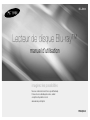 1
1
-
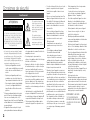 2
2
-
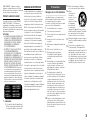 3
3
-
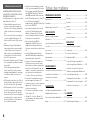 4
4
-
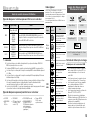 5
5
-
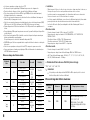 6
6
-
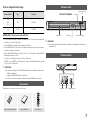 7
7
-
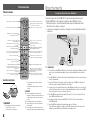 8
8
-
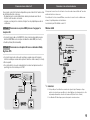 9
9
-
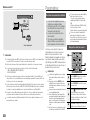 10
10
-
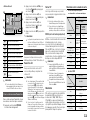 11
11
-
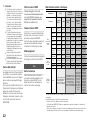 12
12
-
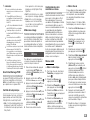 13
13
-
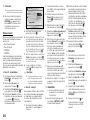 14
14
-
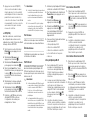 15
15
-
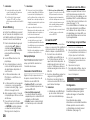 16
16
-
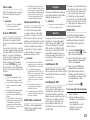 17
17
-
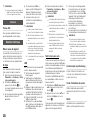 18
18
-
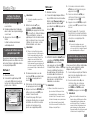 19
19
-
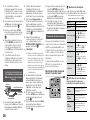 20
20
-
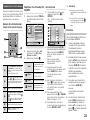 21
21
-
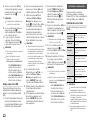 22
22
-
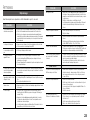 23
23
-
 24
24
-
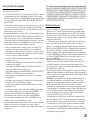 25
25
-
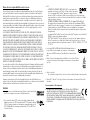 26
26
-
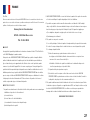 27
27
-
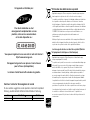 28
28
-
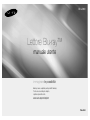 29
29
-
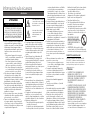 30
30
-
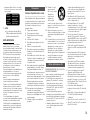 31
31
-
 32
32
-
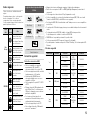 33
33
-
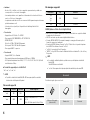 34
34
-
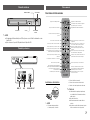 35
35
-
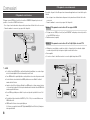 36
36
-
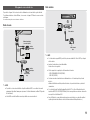 37
37
-
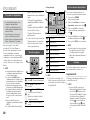 38
38
-
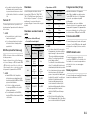 39
39
-
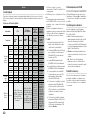 40
40
-
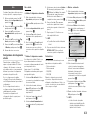 41
41
-
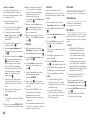 42
42
-
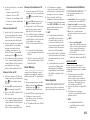 43
43
-
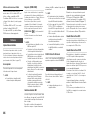 44
44
-
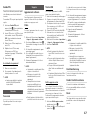 45
45
-
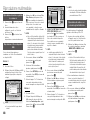 46
46
-
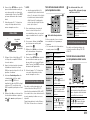 47
47
-
 48
48
-
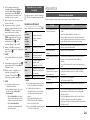 49
49
-
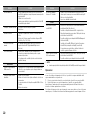 50
50
-
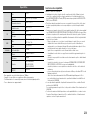 51
51
-
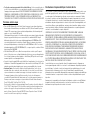 52
52
-
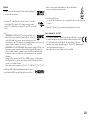 53
53
-
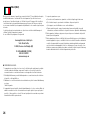 54
54
-
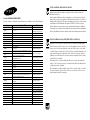 55
55
-
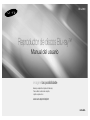 56
56
-
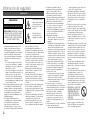 57
57
-
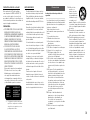 58
58
-
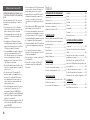 59
59
-
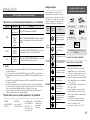 60
60
-
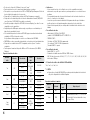 61
61
-
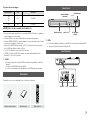 62
62
-
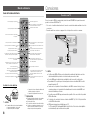 63
63
-
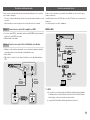 64
64
-
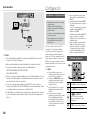 65
65
-
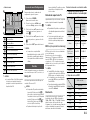 66
66
-
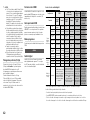 67
67
-
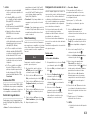 68
68
-
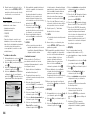 69
69
-
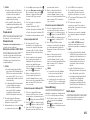 70
70
-
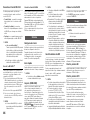 71
71
-
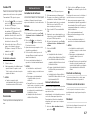 72
72
-
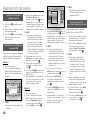 73
73
-
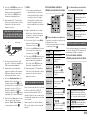 74
74
-
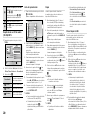 75
75
-
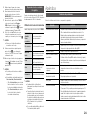 76
76
-
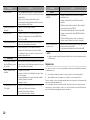 77
77
-
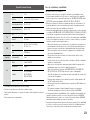 78
78
-
 79
79
-
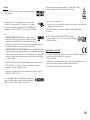 80
80
-
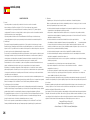 81
81
-
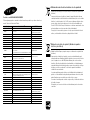 82
82
-
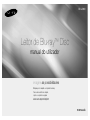 83
83
-
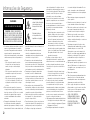 84
84
-
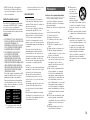 85
85
-
 86
86
-
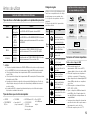 87
87
-
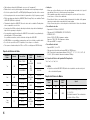 88
88
-
 89
89
-
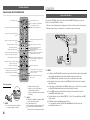 90
90
-
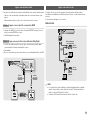 91
91
-
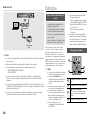 92
92
-
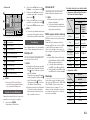 93
93
-
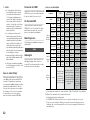 94
94
-
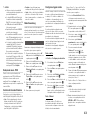 95
95
-
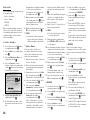 96
96
-
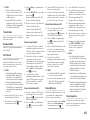 97
97
-
 98
98
-
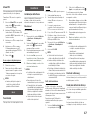 99
99
-
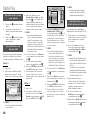 100
100
-
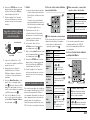 101
101
-
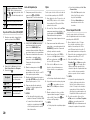 102
102
-
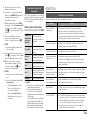 103
103
-
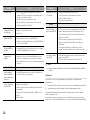 104
104
-
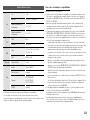 105
105
-
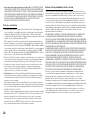 106
106
-
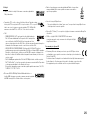 107
107
-
 108
108
-
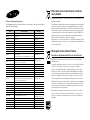 109
109
Samsung BD-J5900 Manuel utilisateur
- Catégorie
- Lecteurs Blu-Ray
- Taper
- Manuel utilisateur
dans d''autres langues
- italiano: Samsung BD-J5900 Manuale utente
- español: Samsung BD-J5900 Manual de usuario
- português: Samsung BD-J5900 Manual do usuário
Documents connexes
-
Samsung BD-D5500 Manuel utilisateur
-
Samsung BD-E5300 Manuel utilisateur
-
Samsung BD-H5900 Manuel utilisateur
-
Samsung BD-D7000 Manuel utilisateur
-
Samsung BD-D5500 Manuel utilisateur
-
Samsung BD-H5500 Manuel utilisateur
-
Samsung BD-J4500R Le manuel du propriétaire
-
Samsung BD-J4500R Manuel utilisateur
-
Samsung BD-J4500 Lecteur Blu-ray DVD Port USB Manuel utilisateur
-
Samsung BD-ES5000 Manuel utilisateur